Διαχείριση της πύλης λύσης εκτάκτου ανάγκης του τοπικού δημόσιου οργανισμού και παρακολούθησης
Το προσωπικό του νοσοκομείου αντιμετωπίζει την πρόκληση να ανταποκριθεί σε αύξηση του αριθμού των ασθενών κατά τη διαχείριση της εφοδιαστικής αλυσίδας κατά τη διάρκεια της έκτακτης ανάγκης. Χρησιμοποιώντας την πύλη Απόκρισης και παρακολούθησης εκτάκτου ανάγκης του τοπικού δημόσιου οργανισμού, οι διαχειριστές μπορούν να προβάλλουν και να ενημερώνουν γρήγορα δεδομένα που σχετίζονται με Χρήστες, Συστήματα, Περιοχές και Εγκαταστάσεις. Οι ενδιαφερόμενοι μπορούν να προβάλλουν τις δημοσιευμένες πληροφορίες μέσω πινάκων εργαλείων για την τρέχουσα κατάσταση του συστήματος υγειονομικής περίθαλψης και να προβαίνουν σε ενέργειες.
Η πύλη με μια ματιά
Μεταβείτε στην πύλη του Power Apps για την προσθήκη, την επεξεργασία ή τη διαγραφή Χρηστών, Συστημάτων, Περιοχών και Εγκαταστάσεων. Η παρακάτω ενότητα σάς καθοδηγεί σχετικά με το σε τι μπορείτε να έχετε πρόσβαση, να υποβάλετε ή να ενημερώσετε ως διαχειριστής της πύλης.
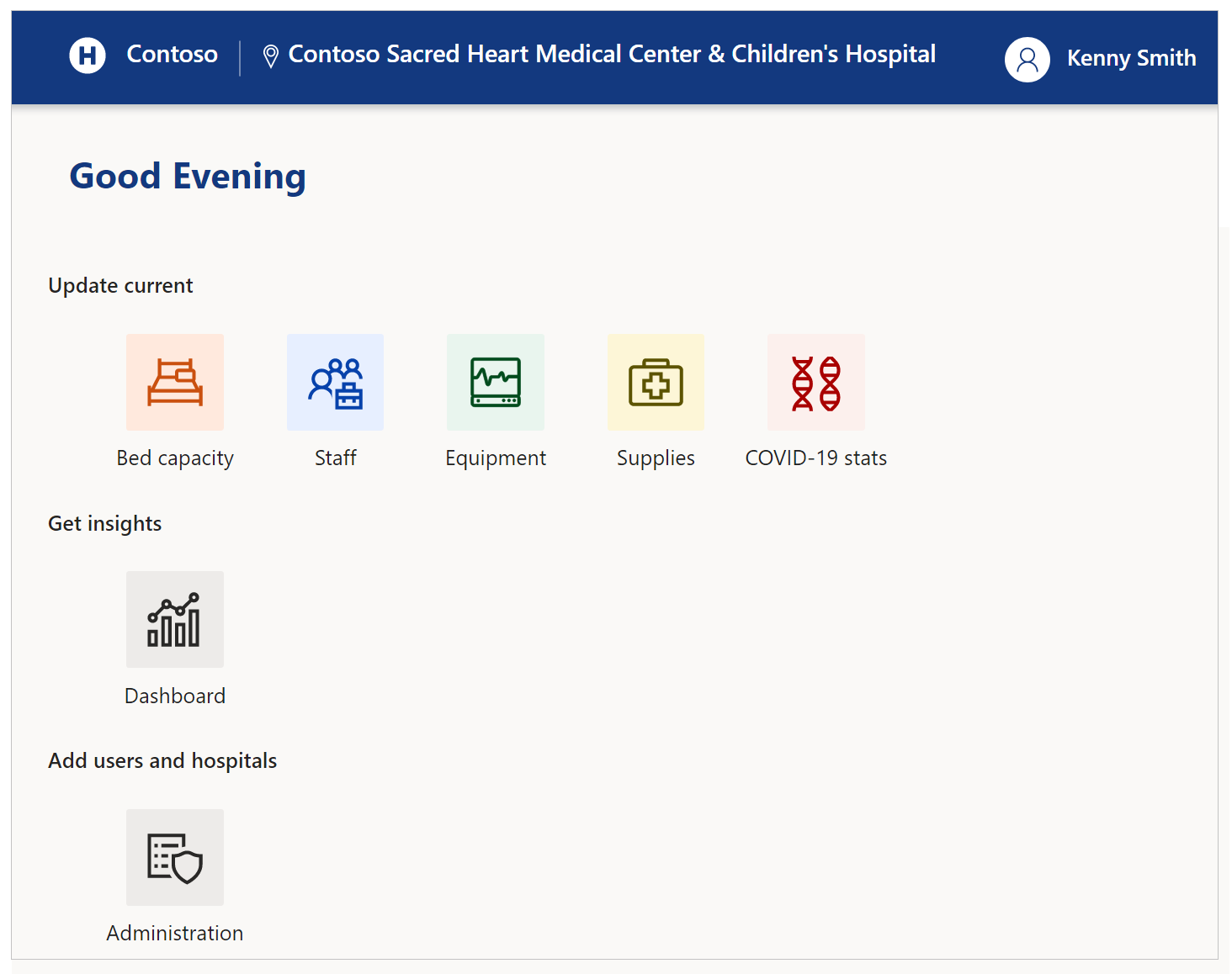
Μπορείτε να χρησιμοποιήσετε τις πιο πρόσφατες κινητές συσκευές και τα προγράμματα περιήγησης στο Web κατά τη χρήση της πύλης απόκρισης και παρακολούθησης εκτάκτου ανάγκης τοπικού δημόσιου οργανισμού, εκτός από το Apple iPad.
Γρήγορη εκκίνηση της πύλης
Όταν επισκέπτεστε την πύλη, έχετε τη δυνατότητα να συνδεθείτε ή για πρώτη φορά, να ζητήσετε πρόσβαση:
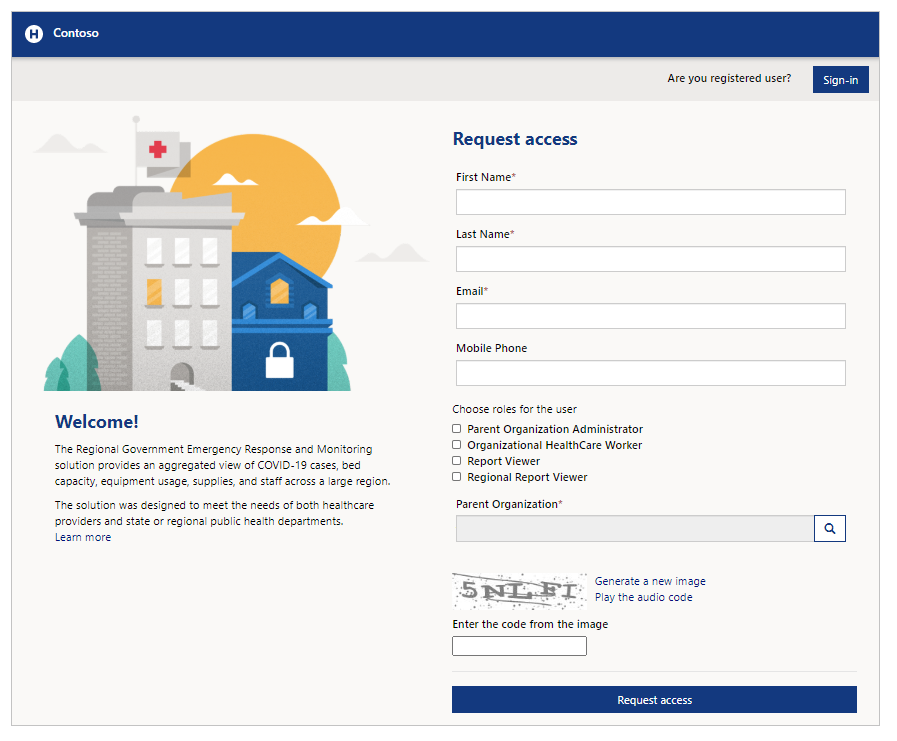
Επιλέξτε Σύνδεση όταν έχετε ήδη διαπιστευτήρια εισόδου. Επιλέξτε Εξαργύρωση πρόσκλησης εάν θέλετε να εξαργυρώσετε μια πρόσκληση. Επίσης, μπορείτε να επιλέξετε να ζητήσετε πρόσβαση χρησιμοποιώντας την επιλογή Αίτηση εάν δεν διαθέτετε ήδη λογαριασμό.
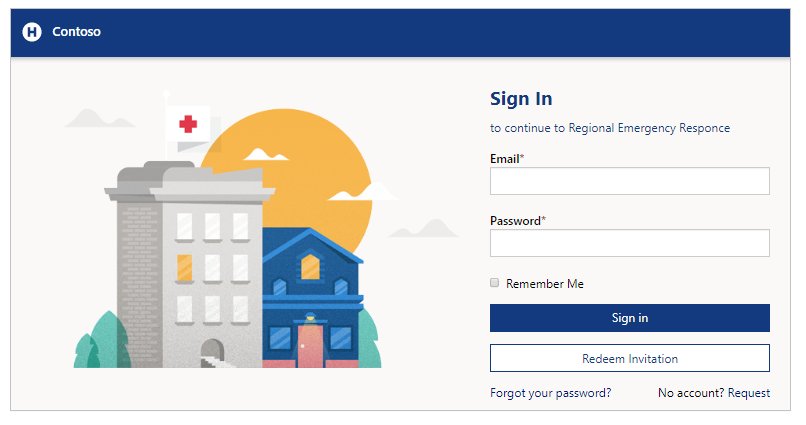
Αίτηση πρόσβασης
Εισαγάγετε το όνομα και το επώνυμο, τη διεύθυνση ηλεκτρονικού ταχυδρομείου και το κινητό σας τηλέφωνο για να ζητήσετε πρόσβαση στην πύλη. Για να επιλέξετε τον γονικό οργανισμό, χρησιμοποιήστε το εικονίδιο αναζήτησης και, στη συνέχεια, επιλέξτε τον γονικό οργανισμό ή κάντε αναζήτηση ανάλογα με τις ανάγκες.
Μπορείτε να επιλέξετε έναν ρόλο όταν ζητάτε πρόσβαση. Ο ρόλος Διαχειριστής γονικού οργανισμού σάς επιτρέπει να διαχειρίζεστε εργασίες διαχείρισης. Ο ρόλος Επαγγελματίας υγείας του οργανισμού σάς δίνει τη δυνατότητα να υποβάλετε πληροφορίες σχετικές με την υγεία. Ο ρόλος Προβολή αναφοράς χρησιμοποιείται για την προβολή διαφόρων πινάκων εργαλείων χρησιμοποιώντας την πύλη απόκρισης και παρακολούθησης εκτάκτου ανάγκης τοπικού δημόσιου οργανισμού. Για τους θεατές αναφορών από περιφερειακό οργανισμό που δεν έχει συσχετισμένο γονικό οργανισμό, μπορείτε να επιλέξετε τον ρόλο Περιφερειακή προβολή αναφοράς για να προβάλετε πίνακες εργαλείων χρησιμοποιώντας την πύλη Απόκριση και παρακολούθηση εκτάκτου ανάγκης από την περιφερειακή κυβέρνηση. Για περισσότερες πληροφορίες σχετικά με τους ρόλους, μεταβείτε στην ενότητα Χρήστες στις Εργασίες διαχείρισης.
Αφού υποβάλετε το αίτημά σας για πρόσβαση, θα λάβετε μια επιβεβαίωση για την πύλη και θα λάβετε ένα μήνυμα ηλεκτρονικού ταχυδρομείου μόλις διεκπεραιωθεί το αίτημά σας για πρόσβαση.

Ανάκτηση πρόσκλησης
Επιλέξτε Εξαργύρωση πρόσκλησης εάν λάβατε μια πρόσκληση μέσω ηλεκτρονικού ταχυδρομείου με έναν κωδικό πρόσκλησης:
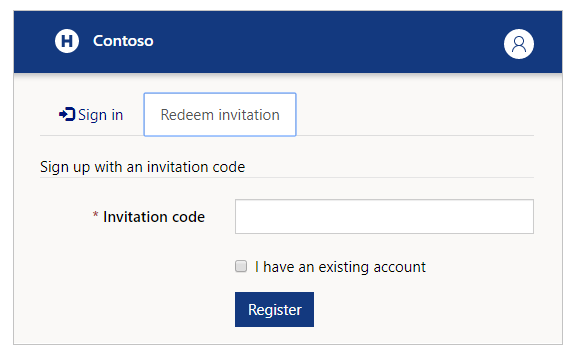
Μπορείτε να επιλέξετε το πλαίσιο ελέγχου Έχω έναν υπάρχοντα λογαριασμό εάν γνωρίζετε ότι ο λογαριασμός σας είναι ήδη παρών στη λύση.
Επιλέξτε Εγγραφή για να ξεκινήσετε τη διαδικασία εγγραφής και να παράσχετε τα στοιχεία σας για να τα αποθηκεύσετε στον λογαριασμό σας.
Είσοδος
Εάν διαθέτετε ήδη μια διεύθυνση ηλεκτρονικού ταχυδρομείου και έναν κωδικό πρόσβασης, εισαγάγετε τα στοιχεία σας και, στη συνέχεια, επιλέξτε Σύνδεση. Μπορείτε να αποθηκεύσετε τα διαπιστευτήριά σας στο πλαίσιο ελέγχου Απομνημόνευση εάν η συσκευή που χρησιμοποιείτε δεν είναι κοινόχρηστη.
Εάν ξεχάσετε τον κωδικό πρόσβασής σας, μπορείτε να χρησιμοποιήσετε την επιλογή Ξεχάσατε τον κωδικό πρόσβασής σας; για να λάβετε μήνυμα ηλεκτρονικού ταχυδρομείου επαναφοράς κωδικού πρόσβασης:
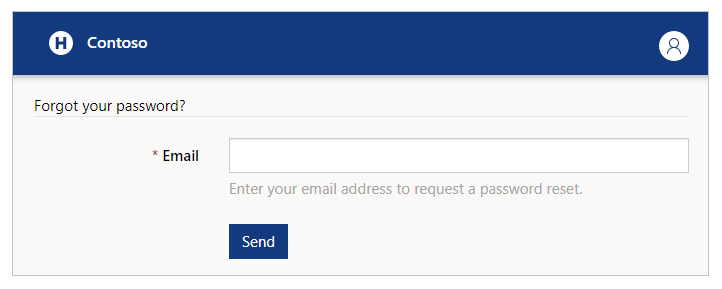
Αφού συνδεθείτε στην πύλη, θα δείτε τον επιλογέα Σύστημα νοσοκομείου, περιοχή και Εγκατάσταση προτού να μπορέσετε να αρχίσετε να υποβάλετε τα δεδομένα σας:
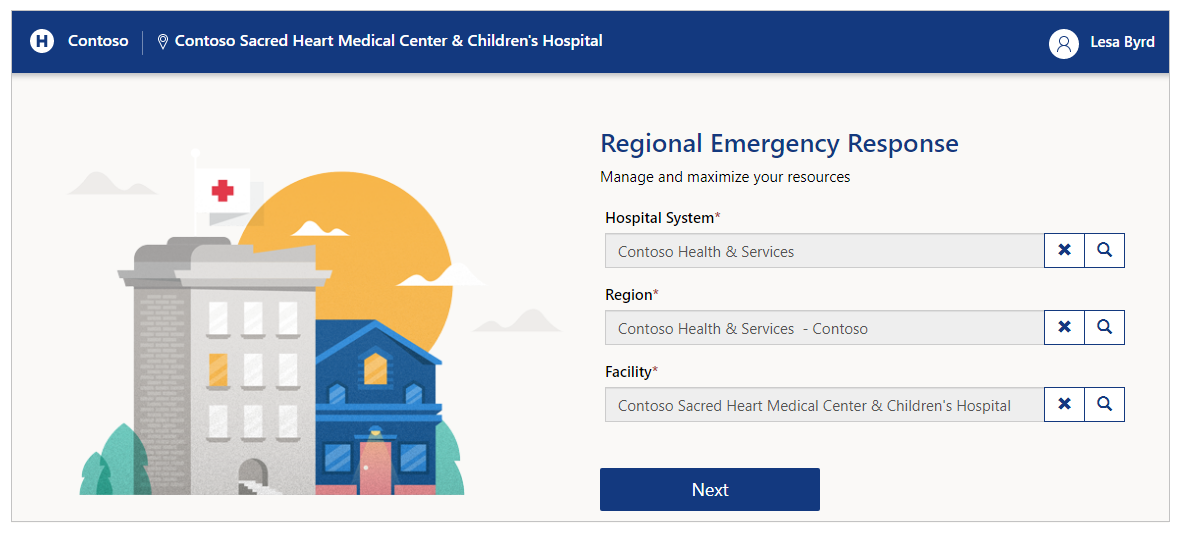
Εισαγάγετε τις επιλογές σας πριν προχωρήσετε στο επόμενο βήμα. Μπορείτε να χρησιμοποιήσετε το κουμπί "Αναζήτηση" για να αναζητήσετε καρτέλες και να αναζητήσετε το επιθυμητό νοσοκομείο, την περιοχή ή την εγκατάστασή σας:
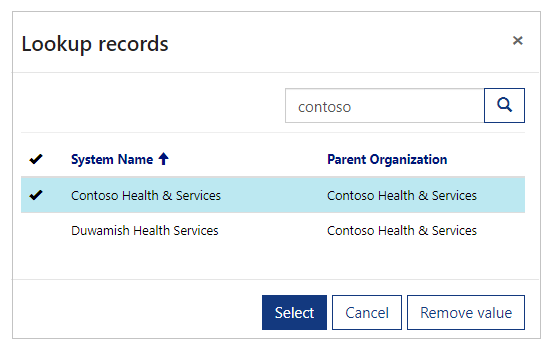
Σημείωση
Οι διαχειριστές πρέπει να επιλέξουν Σύστημα νοσοκομείου, περιοχή και Εγκατάσταση και να επιλέξουν Επόμενο για να προβάλουν τις ρυθμίσεις διαχείρισης και πίνακα εργαλείων. Όταν χρησιμοποιείτε την πύλη μόνο για ενέργειες διαχείρισης, όπως η διαχείριση χρηστών ή οι αναθεωρήσεις πινάκων εργαλείων, μπορείτε να επιλέξετε οποιαδήποτε θέση. Ωστόσο, εάν θέλετε να χρησιμοποιήσετε στοιχεία χρήστη, όπως Προσωπικό ή Εξοπλισμό, βεβαιωθείτε ότι έχετε επιλέξει τη σωστή θέση.
Διαχείριση προφίλ χρήστη
Αφού συνδεθείτε, μπορείτε να κάνετε την επιλογή Προβολή προφίλ από την επάνω δεξιά πλευρά της οθόνης για να προβάλετε και να διαχειριστείτε το προφίλ σας:
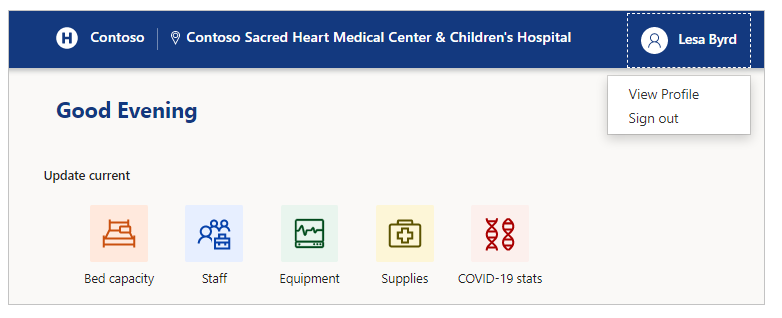
Προβολή προφίλ
Όταν επιλέγετε το προφίλ στην πάνω δεξιά πλευρά της οθόνης, μπορείτε να κάνετε την επιλογή Προβολή προφίλ για να ελέγξετε και να ενημερώσετε τα στοιχεία προφίλ σας:
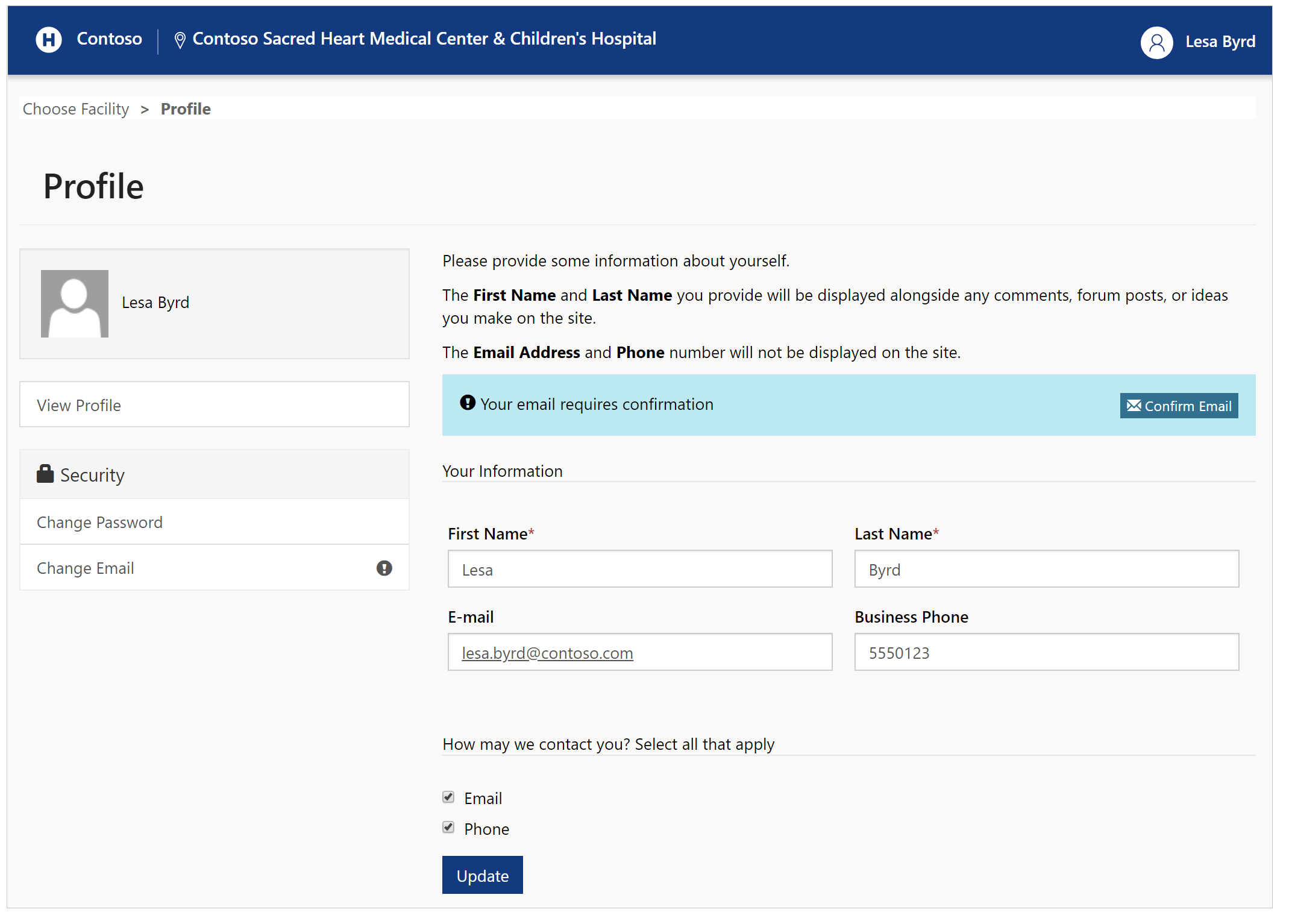
Αλλαγή κωδικού πρόσβασης
Επιλέξτε Αλλαγή κωδικού πρόσβασης από αριστερά στη σελίδα προφίλ για να αλλάξετε τον κωδικό πρόσβασης του λογαριασμού σας:
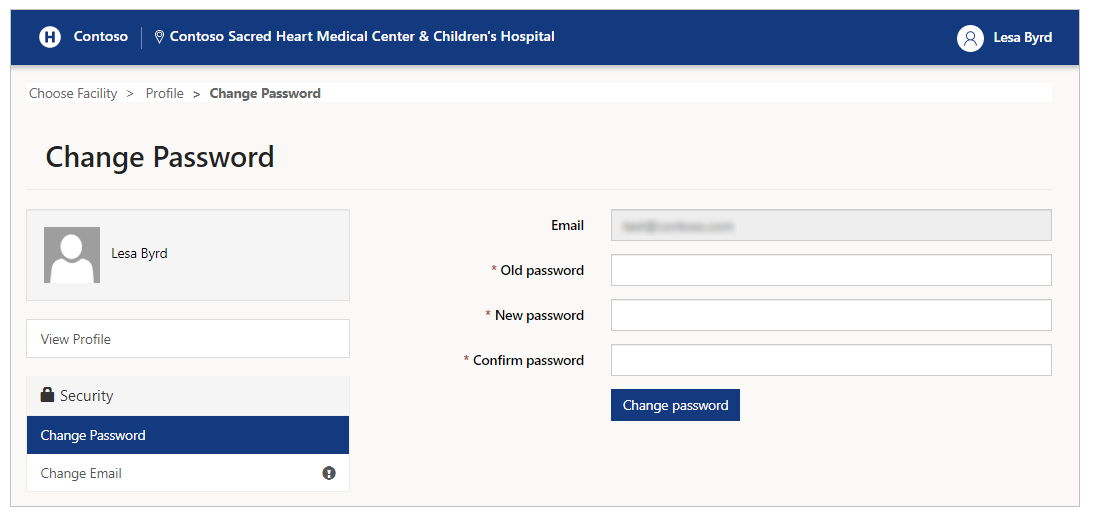
Αλλαγή διεύθυνσης ηλεκτρονικού ταχυδρομείου
Επιλέξτε Αλλαγή διεύθυνσης ηλεκτρονικού ταχυδρομείου για να αλλάξετε τη διεύθυνση ηλεκτρονικού ταχυδρομείου σας:
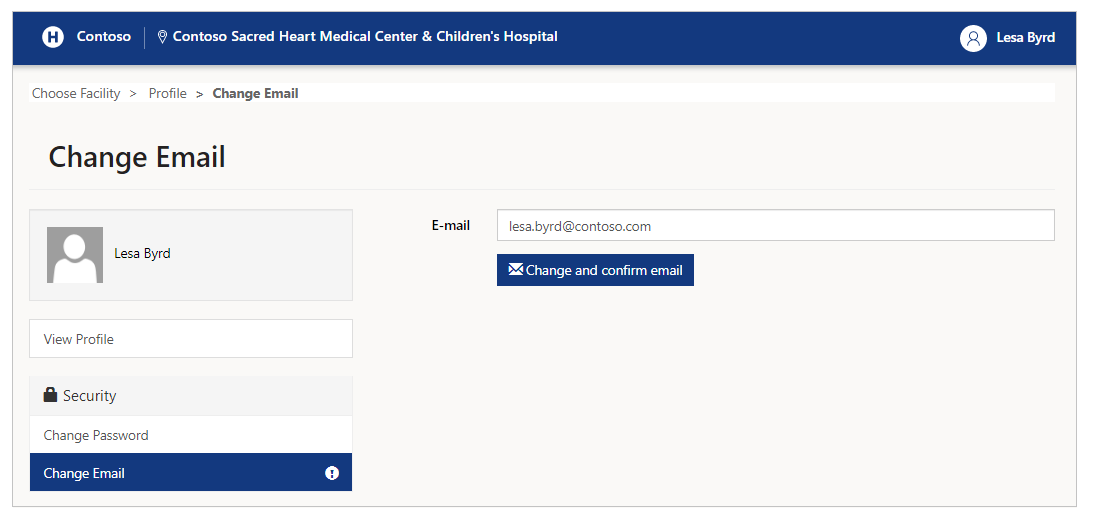
Σημείωση
Εάν δεν επαληθευτεί κατά την επίσκεψή σας στη σελίδα προφίλ, θα δείτε μια υπενθύμιση για να επιβεβαιώσετε τη διεύθυνση ηλεκτρονικού ταχυδρομείου σας. Επίσης, εμφανίζεται ένα θαυμαστικό (!) δίπλα στην επιλογή Αλλαγή διεύθυνσης ηλεκτρονικού ταχυδρομείου στα αριστερά. Οι υπενθυμίσεις θα εξαφανιστούν μόλις επιβεβαιώσετε τη διεύθυνση ηλεκτρονικού ταχυδρομείου σας.
Εργασίες διαχείρισης
Μπορείτε να προβάλετε όλες τις επιλογές διαχείρισης που είναι διαθέσιμες για εσάς μετά την επιλογή Διαχείρισης στην αρχική οθόνη:
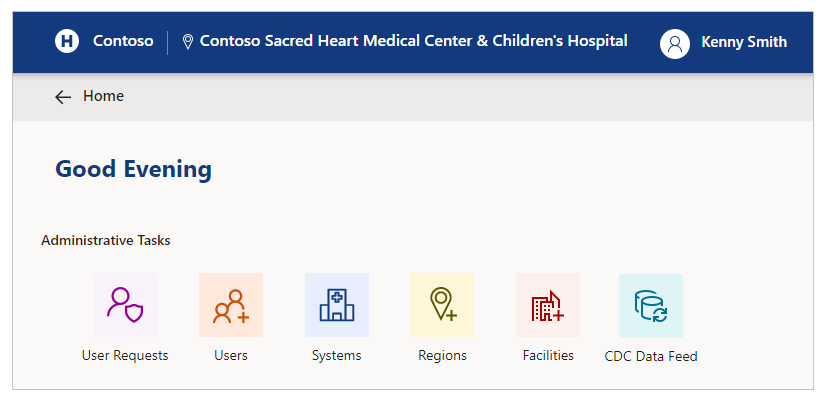
Εργασίες και περιγραφή διαχείρισης
| Όνομα επιλογής | Περιγραφή |
|---|---|
| Αιτήσεις χρηστών | Προβολή, έγκριση ή απόρριψη αιτήσεων χρηστών της πύλης. |
| Χρήστες | Δημιουργία, επεξεργασία ή απενεργοποίηση χρηστών πύλης. |
| Συστήματα | Δημιουργία, επεξεργασία ή διαγραφή συστημάτων. |
| Περιοχές | Δημιουργία ή διαγραφή περιοχών. |
| Εγκαταστάσεις | Δημιουργία, επεξεργασία ή διαγραφή εγκαταστάσεων. |
| Τροφοδοσία CDC Data | Προβάλετε, επεξεργαστείτε ή πραγματοποιήστε λήψη των τροφοδοσιών δεδομένων Centers for Disease Control and Prevention (CDC) ώστε να μπορείτε να αποστείλετε τα δεδομένα στην τοποθεσία web CDC. |
Αιτήσεις χρηστών
Μπορείτε να προβάλετε, να εγκρίνετε και να απορρίψετε αιτήσεις χρηστών της πύλης χρησιμοποιώντας την επιλογή εργασίας διαχείρισης Αιτήσεις χρήστη.
Όταν επιλέγετε Αιτήσεις χρηστών, μπορείτε να δείτε όλες τις υπάρχουσες αιτήσεις χρήστη πύλης που έχουν υποβληθεί σε εκκρεμότητα για αναθεώρηση:
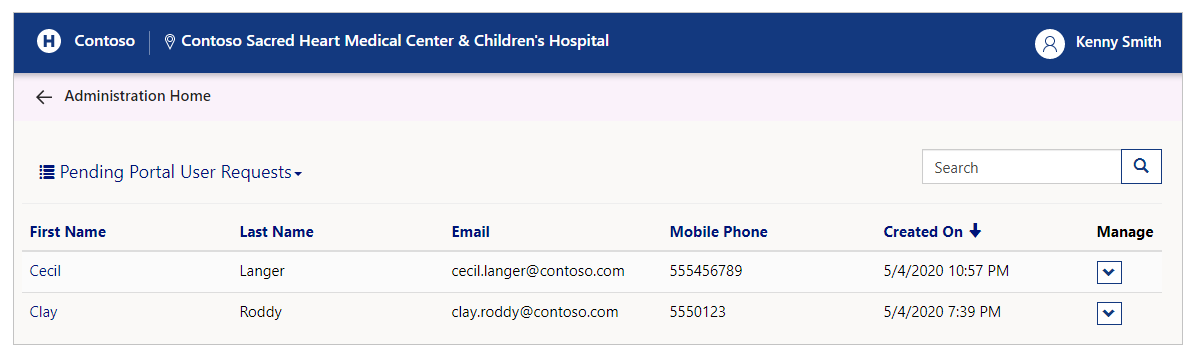
Μπορείτε να επιλέξετε να αλλάξετε την προβολή και να δείτε τις αιτήσεις που έχουν εγκριθεί ή απορριφθεί:
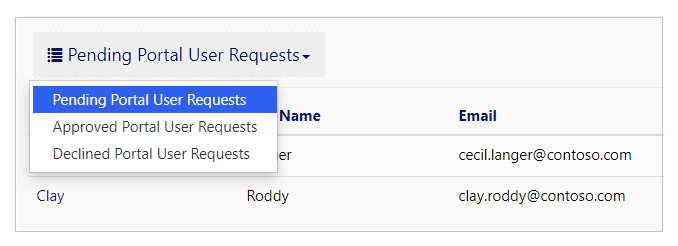
Επεξεργασία εκκρεμών αιτήσεων
Για να επεξεργαστείτε αιτήσεις χρήστη πύλης που εκκρεμούν, επιλέξτε Προβολή λεπτομερειών για εκκρεμή αίτηση από την προβολή Εκκρεμείς αιτήσεις χρήστη πύλης:

Από την προβολή λεπτομερειών, μπορείτε να ελέγξετε τις πληροφορίες επικοινωνίας χρήστη, τους ρόλους και μπορείτε να εγκρίνετε ή να απορρίψετε την αίτηση. Οι ρόλοι που επιλέγονται στη φόρμα είναι οι ρόλοι που ζητήθηκαν. Μπορείτε να προσθέσετε ή να καταργήσετε ρόλους χρησιμοποιώντας το πλαίσιο ελέγχου πριν να εγκρίνετε ή να απορρίψετε την αίτηση:

Για περισσότερες πληροφορίες σχετικά με τους ρόλους, μεταβείτε στην επιλογή Ρόλοι χρήστη.
Επιλέξτε Έγκριση αίτησης πρόσβασης για να εγκρίνετε ή Απόρριψη αίτησης πρόσβασης, για να απορρίψετε την αίτηση.
Όταν απορρίπτετε μια αίτηση, πρέπει να παρέχετε μια αιτιολογία:
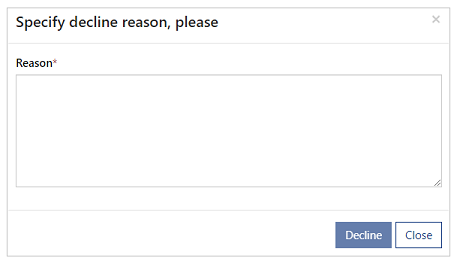
Αίτηση έγκρισης ή απόρριψης μηνυμάτων ηλεκτρονικού ταχυδρομείου
Ανάλογα με το αν εγκρίνετε μια αίτηση χρήστη ή την απορρίπτετε, ο αιτών λαμβάνει ένα μήνυμα ηλεκτρονικού ταχυδρομείου με το αποτέλεσμα της διαδικασίας αίτησης. Για εγκεκριμένες αιτήσεις, το μήνυμα ηλεκτρονικού ταχυδρομείου περιλαμβάνει έναν κωδικό πρόσκλησης, ο οποίος μπορεί να εξαργυρωθεί από τον χρήστη κατά τη σύνδεση για πρώτη φορά. Για αιτήσεις που απορρίφθηκαν, το μήνυμα ηλεκτρονικού ταχυδρομείου περιλαμβάνει την αιτιολογία απόρριψης που εισήχθη κατά την απόρριψη της αίτησης.
Αναθεώρηση εγκεκριμένων αιτήσεων
Για να προβάλετε εγκεκριμένες αιτήσεις χρήστη πύλης, επιλέξτε Προβολή λεπτομερειών για μια εγκεκριμένη αίτηση από την προβολή Εγκεκριμένες αιτήσεις χρήστη πύλης:

Επιλέξτε Απόρριψη αίτησης πρόσβασης για να απορρίψετε μια υπάρχουσα αίτηση που έχει εγκριθεί:
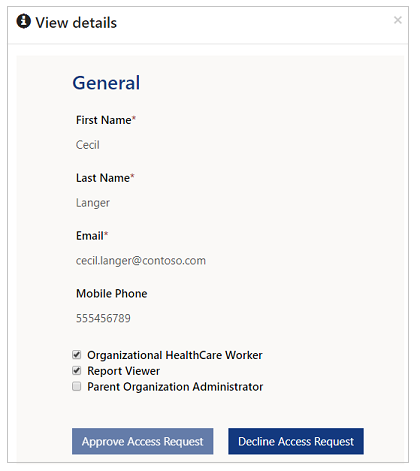
Αναθεώρηση αιτήσεων που απορρίφθηκαν
Για να προβάλετε εγκεκριμένες αιτήσεις χρήστη πύλης, επιλέξτε Προβολή λεπτομερειών για μια εγκεκριμένη αίτηση από την προβολή Εγκεκριμένες αιτήσεις χρήστη πύλης:

Επίσης, μπορείτε να προβάλετε την υποχρεωτική Αιτιολογία απόρριψης για κάθε αίτηση ως σχόλιο που δόθηκε όταν η αίτηση απορρίφθηκε νωρίτερα.
Επιλέξτε Έγκριση αίτησης πρόσβασης για να εγκρίνετε μια υπάρχουσα αίτηση που έχει απορριφθεί:
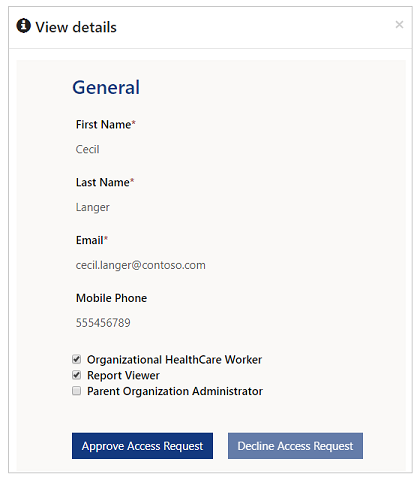
Χρήστες
Μεταβείτε στην επιλογή Χρήστες για να δημιουργήσετε νέους χρήστες που μπορούν να διαχειριστούν την πύλη, να προβάλουν τους πίνακες εργαλείων ή να χρησιμοποιήσουν την πύλη ως επαγγελματίας υγείας:
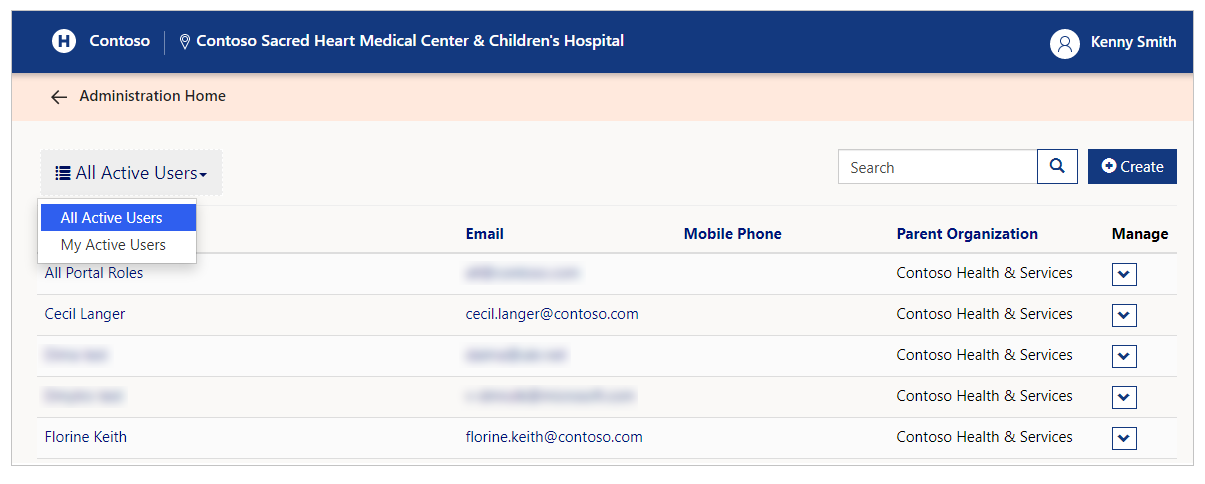
Υπάρχουν δύο διαθέσιμες προβολές, Όλοι οι ενεργοί χρήστες και οι Ενεργοί χρήστες μου. Η προβολή Όλοι οι ενεργοί χρήστες εμφανίζει όλους τους ενεργούς χρήστες για τον επιλεγμένο γονικό οργανισμό. Η προβολή Οι ενεργοί χρήστες μου εμφανίζει όλους τους ενεργούς χρήστες για τον επιλεγμένο γονικό οργανισμό που δημιουργούνται ή εγκρίνονται από τον Διαχειριστή γονικού οργανισμού που είναι συνδεδεμένος τη δεδομένη στιγμή.
Επίσης, μπορείτε να προβάλετε λεπτομέρειες χρήστη, να αλλάξετε ρόλο χρήστη και να απενεργοποιήσετε χρήστη από τους Χρήστες.
Αναζήτηση λεπτομερειών χρήστη
Πληκτρολογήστε κείμενο στο πλαίσιο αναζήτησης, για να δείτε τα φιλτραρισμένα αποτελέσματα για τους χρήστες που αναζητάτε. Η αναζήτηση με χαρακτήρες μπαλαντέρ (*) ενεργοποιείται και μπορείτε να αναζητήσετε τα ακόλουθα πεδία:
Ονοματεπώνυμο
Email
Κινητό τηλέφωνο
Γονικός οργανισμός
Μπορείτε να χρησιμοποιήσετε την αναζήτηση με χαρακτήρες μπαλαντέρ και μερικούς όρους για να προβάλετε τα αποτελέσματα, συμπεριλαμβανομένων των τηλεφωνικών αριθμών.
Για παράδειγμα, εάν θέλετε να αναζητήσετε έναν χρήστη με Πλήρες όνομα ως Delores Vasquez, μπορείτε να χρησιμοποιήσετε τα παρακάτω δείγματα συμβολοσειρών στην αναζήτηση:
Del*
*Del
Del*va
Για να αναζητήσετε Κινητό τηλέφωνο, μπορείτε να χρησιμοποιήσετε παρόμοιο κείμενο με χαρακτήρες μπαλαντέρ που αντικαθιστούν χαρακτήρες με αριθμούς.
Δημιουργία χρήστη
Για να δημιουργήσετε χρήστες, επιλέξτε το κουμπί Δημιουργία χρήστη όταν βρίσκεστε στη φόρμα Χρήστες. Και, στη συνέχεια, καταγράψτε τις λεπτομέρειες νέου χρήστη στη φόρμα:
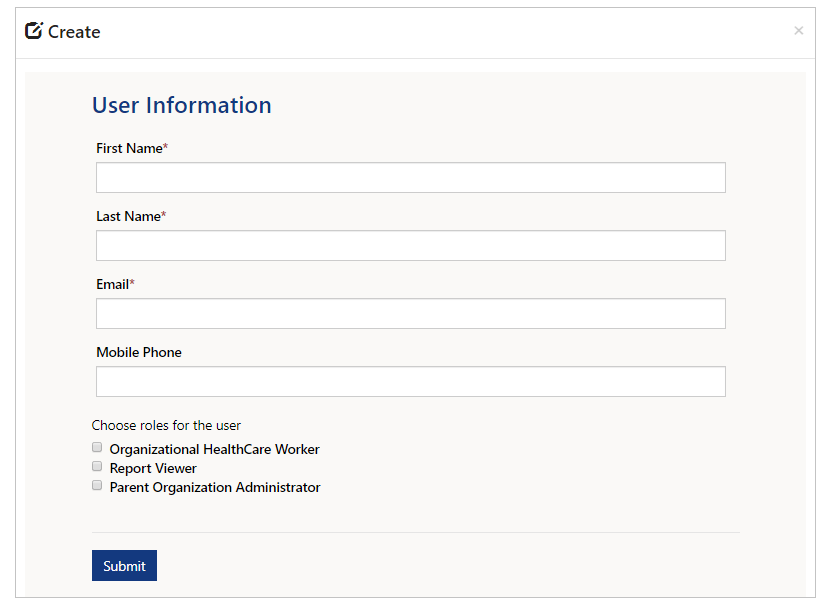
Εισαγάγετε Όνομα, Επώνυμο, Διεύθυνση ηλεκτρονικού ταχυδρομείου και Κινητό τηλέφωνο και, έπειτα, επιλέξτε έναν ρόλο για τον χρήστη.
Ρόλοι χρηστών
Ο ρόλος του χρήστη προσδιορίζει τα στοιχεία που εμφανίζονται στην πύλη:

Τα στοιχεία που έχουν επισημανθεί είναι ορατά στους χρήστες με τους ακόλουθους ρόλους που έχουν ανατεθεί:
- Οργανωτικός υγειονομικός
- Πρόγραμμα προβολής αναφορών και Πρόγραμμα προβολής τοπικών αναφορών
- Διαχειριστής γονικού οργανισμού
Ακολουθούν οι λεπτομέρειες σχετικά με τα στοιχεία που μπορεί να κάνει το μέλος κάθε ρόλου:
Οργανωτικός υγειονομικός
Ένας υγειονομικός είναι ένας υπάλληλος ενός νοσοκομειακού συστήματος, όπως μια διπλωματούχος νοσηλεύτρια. Ο υγειονομικός εργάζεται σε μία ή περισσότερες εγκαταστάσεις. Ο υγειονομικός συλλέγει δεδομένα από τους ακόλουθους τομείς:
Χωρητικότητα κρεβατιών
Προσωπικό
Εξοπλισμός
Προμήθειες
Στατιστικά COVID-19
Προβολή αναφορών
Ο ρόλος του Προγράμματος προβολής αναφορών είναι για τους χρήστες που μπορούν να προβάλουν τους πίνακες εργαλείων που είναι διαθέσιμοι σε αυτήν την πύλη. Τα μέλη του ρόλου Αναγνώστης αναφοράς μπορούν να προβάλουν τους ακόλουθους πίνακες εργαλείων:
Σύστημα με μια ματιά
Λεπτομέρειες ασθενών με COVID-19
Λεπτομέρειες δυναμικότητας κλινών
Λεπτομέρειες εξοπλισμού
Λεπτομέρειες προμηθειών
Διαχειριστής γονικού οργανισμού
Ένας Διαχειριστής γονικού οργανισμού μπορεί να δημιουργήσει χρήστες οι οποίοι μπορούν να αποκτήσουν πρόσβαση στις λεπτομέρειες του οργανισμού χρησιμοποιώντας αυτήν την πύλη.
Τα μέλη του Διαχειριστή γονικού οργανισμού μπορούν:
Να δημιουργήσουν νέους χρήστες και να τους προσθέσουν στους ρόλους Αναγνώστης αναφοράς, οργανωτικού υγειονομικού ή Διαχειριστής γονικού οργανισμού.
Να αλλάξουν μεταδεδομένα για τον οργανισμό με:
Να δημιουργήσουν, να επεξεργαστούν ή να διαγράψουν Σύστημα
Να δημιουργήσουν ή να διαγράψουν Περιοχή
Να δημιουργήσουν, να επεξεργαστούν ή να διαγράψουν Εγκατάσταση
Φιλοδώρημα
Να επιλέξουν και τους 3 ρόλους για να επιτρέψουν σε έναν χρήστη να έχει πρόσβαση σε όλα τα στοιχεία.
Πρόγραμμα προβολής τοπικών αναφορών
Ο ρόλος του Προγράμματος προβολής τοπικών αναφορών είναι για τους χρήστες που μπορούν να προβάλουν τους πίνακες εργαλείων που είναι διαθέσιμοι για ολόκληρη την περιοχή. Συνήθως, οι χρήστες ρόλου του Προγράμματος προβολής τοπικών αναφορών δεν έχουν έναν γονικό οργανισμό συσχετισμένο με αυτούς.
Σημείωση
Χρησιμοποιώντας την πύλη, μπορείτε να ζητήσετε τη δημιουργία ενός χρήστη με ρόλο Προγράμματος προβολής τοπικών αναφορών. Ωστόσο, οι εγκρίσεις αιτήσεων χρήστη για αυτόν το ρόλο μπορούν να εκτελεστούν μόνο από περιφερειακούς διαχειριστές χρησιμοποιώντας την εφαρμογή διαχειριστής που καθορίζεται με βάση το μοντέλο. Περισσότερες πληροφορίες: Διαχείριση αιτήσεων χρηστών πύλης.
Τα μέλη του ρόλου του Προγράμματος προβολής τοπικών αναφορών που μπορούν να προβάλουν τους παρακάτω πίνακες εργαλείων για ολόκληρη την περιοχή:
Σύστημα με μια ματιά
Λεπτομέρειες ασθενών με COVID-19
Λεπτομέρειες δυναμικότητας κλινών
Λεπτομέρειες εξοπλισμού
Λεπτομέρειες προμηθειών
Να προβάλουν λεπτομέρειες χρήστη
Μπορείτε να προβάλετε λεπτομέρειες χρήστη επιλέγοντας την αναπτυσσόμενη λίστα για τον χρήστη και, στη συνέχεια, επιλέγοντας Προβολή λεπτομερειών:
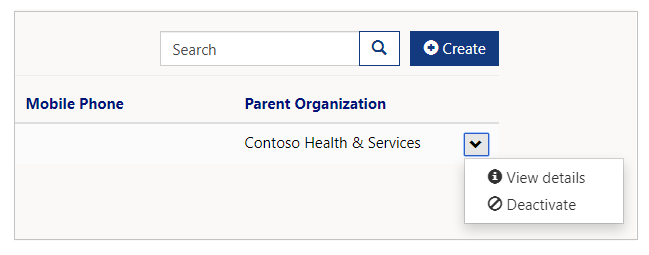
Αλλαγή ρόλου για έναν χρήστη
Μπορείτε να προσθέσετε ή να καταργήσετε ρόλους χρήστη από τις λεπτομέρειες χρήστη:
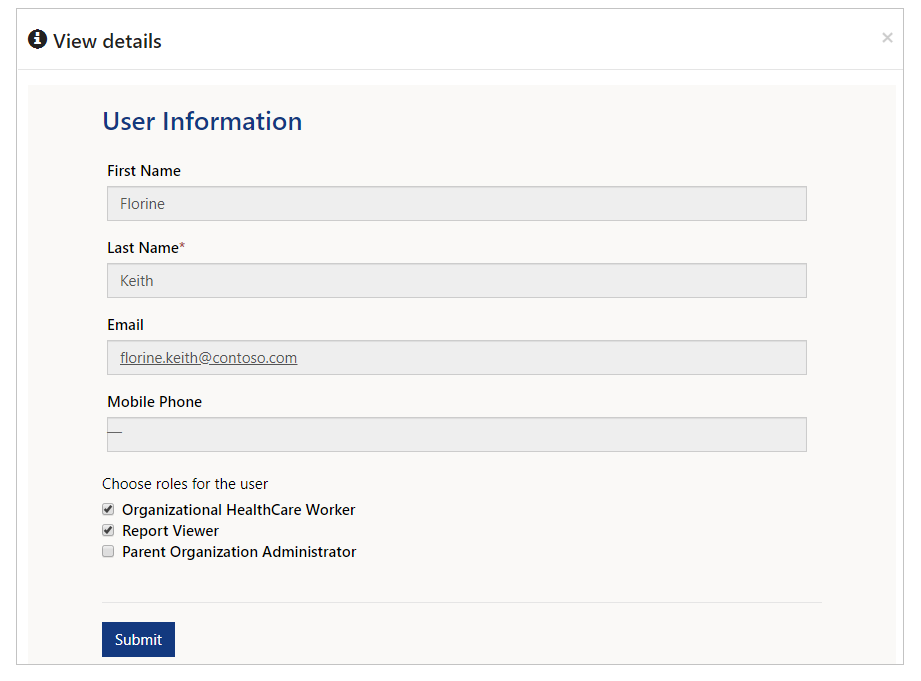
Απενεργοποίηση χρήστη
Επιλέξτε Απενεργοποίηση από την αναπτυσσόμενη λίστα χρήστη για να απενεργοποιήσετε έναν λογαριασμό χρήστη:
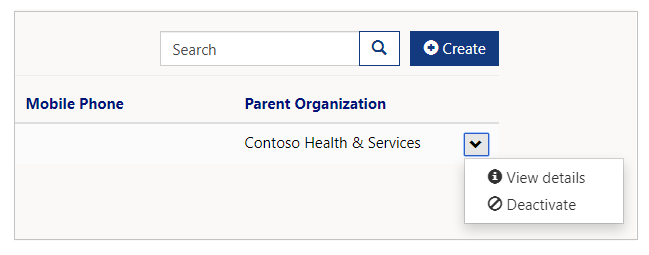
Ο απενεργοποιημένος χρήστης δεν εμφανίζεται πλέον στη λίστα χρηστών στην προβολή Χρήστες.
Συστήματα
Μπορείτε να προσθέσετε, να ενημερώσετε ή να διαγράψετε ένα Σύστημα χρησιμοποιώντας τη φόρμα Σύστημα. Όταν επιλέγετε Σύστημα, μπορείτε να δείτε όλα τα υπάρχοντα Νοσοκομειακά συστήματα:
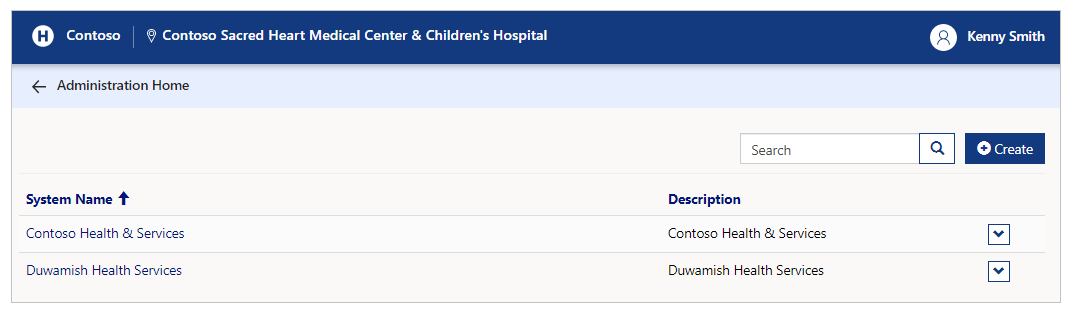
Αναζήτηση σε υπάρχοντα συστήματα
Πληκτρολογήστε κείμενο στο πλαίσιο αναζήτησης για να αναζητήσετε σύστημα και να φιλτράρετε τη λίστα των συστημάτων στη φόρμα. Μπορείτε να χρησιμοποιήσετε την αναζήτηση με χαρακτήρες μπαλαντέρ (*) σε συνδυασμό με χαρακτήρες κειμένου για τα πεδία Όνομα συστήματος και Περιγραφή.
Προβολή λεπτομερειών συστήματος
Για να προβάλετε τις λεπτομέρειες ενός συστήματος, επιλέξτε το αναπτυσσόμενο μενού για ένα σύστημα και, στη συνέχεια, επιλέξτε Προβολή λεπτομερειών:
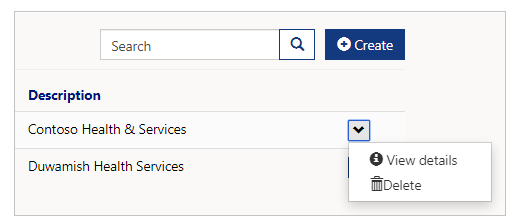
Η σελίδα λεπτομερειών συστήματος εμφανίζει Γονικός οργανισμός, όνομα συστήματος, Περιγραφή και Περιοχές εντός του συστήματος:
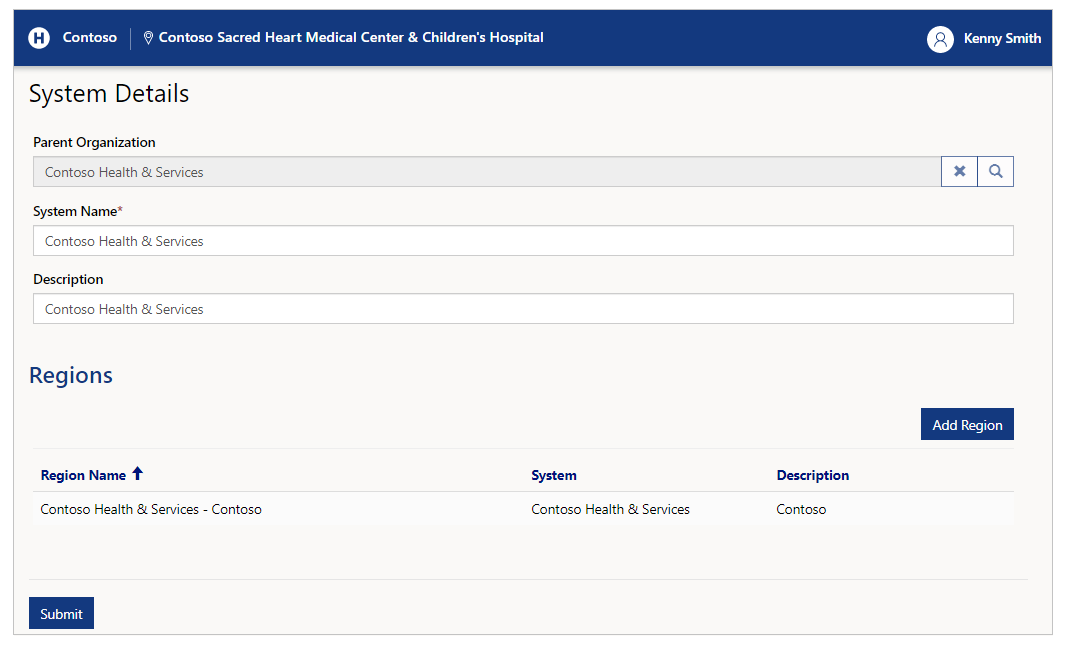
Μπορείτε να ενημερώσετε τα πεδία Όνομα συστήματος και Περιγραφή στα αντίστοιχα πλαίσια κειμένου.
Προσθήκη περιοχής
Χρησιμοποιήστε το κουμπί Προσθήκη περιοχής για να προσθέσετε μια περιοχή στο τρέχον σύστημα. Όταν επιλέγετε Προσθήκη περιοχής, μπορείτε να προσθέσετε λεπτομέρειες περιοχής, όπως Όνομα περιοχής και Περιγραφή:
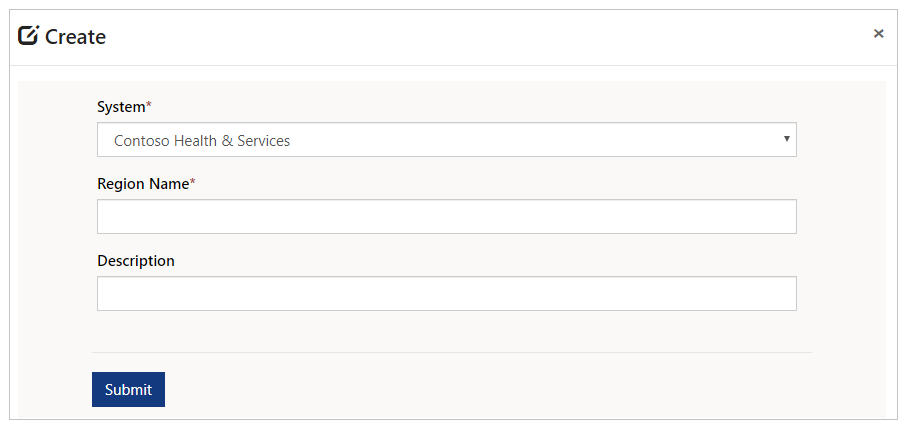
Μπορείτε να αλλάξετε το Σύστημα στην αναπτυσσόμενη λίστα πριν να προσθέσετε μια περιοχή. Ωστόσο, προτιμάτε να προσθέσετε μια περιοχή σε ένα σύστημα, προβάλλοντας πρώτα το σύστημα στο οποίο θέλετε να προσθέσετε την περιοχή. Αυτό συμβαίνει επειδή μόλις επιλέξετε Υποβολή, εάν το σύστημα που επιλέξατε είναι διαφορετικό από τη σελίδα λεπτομερειών που έχετε ανοίξει, δεν μπορείτε να δείτε την περιοχή που περιλαμβάνεται στην ενότητα "περιοχή".
Δημιουργία συστήματος
Για να δημιουργήσετε ένα σύστημα, επιλέξτε Δημιουργία, Όνομα συστήματος και Περιγραφή:
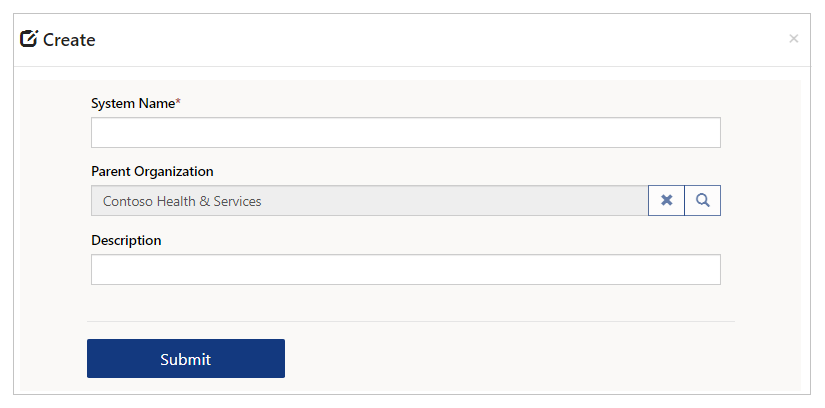
Διαγραφή συστήματος
Για να διαγράψετε ένα σύστημα, επιλέξτε το αναπτυσσόμενο μενού και, στη συνέχεια, κάντε κλικ στην επιλογή Διαγραφή:
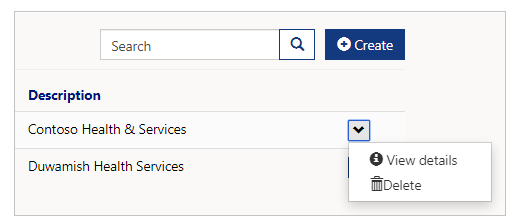
Για να διαγράψετε μια καρτέλα συστήματος, επιλέξτε Διαγραφή. Θα σας ζητηθεί να επιβεβαιώσετε τη διαγραφή πριν διαγραφεί το σύστημα:

Περιοχές
Μπορείτε να προσθέσετε ή να διαγράψετε μια Περιοχή χρησιμοποιώντας τη φόρμα Προσθήκη περιοχής. Όταν επιλέγετε Προσθήκη περιοχής, μπορείτε να δείτε όλα τα υπάρχοντα Νοσοκομειακά συστήματα:
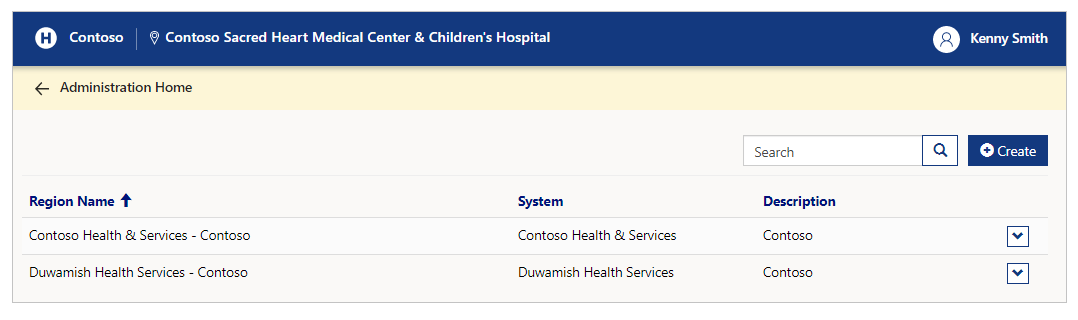
Αναζήτηση σε υπάρχουσες περιοχές
Πληκτρολογήστε κείμενο στο πλαίσιο αναζήτησης για να αναζητήσετε περιοχή και να φιλτράρετε τη λίστα των περιοχών στη φόρμα. Μπορείτε να χρησιμοποιήσετε την αναζήτηση με χαρακτήρες μπαλαντέρ (*) σε συνδυασμό με χαρακτήρες κειμένου για τα πεδία Όνομα περιοχής, Σύστημα και Περιγραφή.
Δημιουργία περιοχής
Για να δημιουργήσετε μια περιοχή, επιλέξτε το κουμπί Δημιουργία, επιλέξτε ένα Σύστημα και, στη συνέχεια, πληκτρολογήστε Όνομα περιοχής και Περιγραφή:

Διαγραφή περιοχής
Για να διαγράψετε μια περιοχή, επιλέξτε το αναπτυσσόμενο μενού και, στη συνέχεια, κάντε κλικ στην επιλογή Διαγραφή:
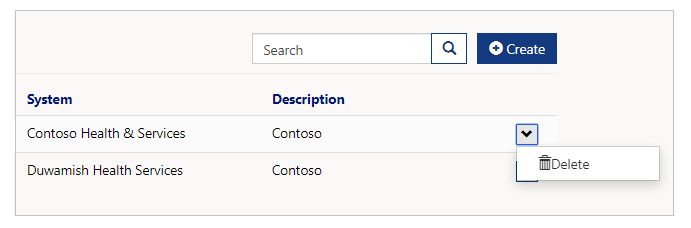
Θα σας ζητηθεί να επιβεβαιώσετε τη διαγραφή πριν διαγραφεί η περιοχή:
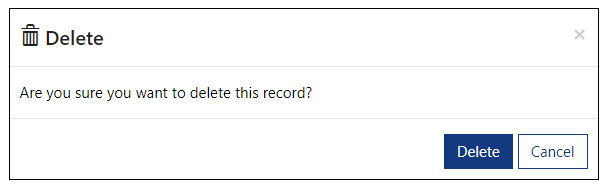
Εγκαταστάσεις
Μπορείτε να προσθέσετε ή να διαγράψετε μια Εγκατάσταση χρησιμοποιώντας τη φόρμα Εγκαταστάσεις. Όταν επιλέγετε Εγκαταστάσεις, μπορείτε να δείτε όλες τις υπάρχουσες Εγκαταστάσεις με τις λεπτομέρειες περιοχής, νομού και άλλων:
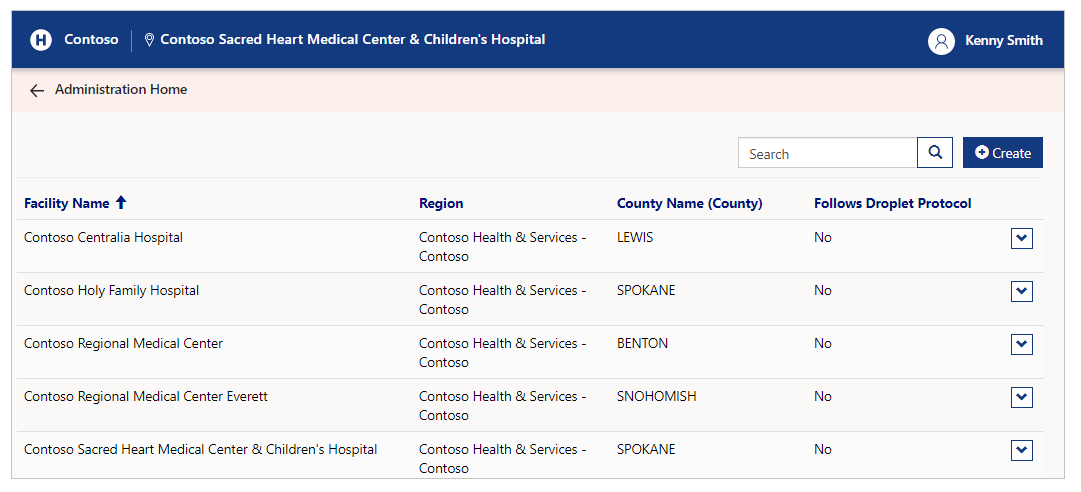
Αναζήτηση υπαρχουσών εγκαταστάσεων
Πληκτρολογήστε κείμενο στο πλαίσιο αναζήτησης για να αναζητήσετε σύστημα και να φιλτράρετε τη λίστα των εγκαταστάσεων στη φόρμα. Μπορείτε να χρησιμοποιήσετε την αναζήτηση με χαρακτήρες μπαλαντέρ (*) σε συνδυασμό με χαρακτήρες κειμένου για τα πεδία Όνομα εγκατάστασης, Περιοχή και Όνομα νομού.
Δημιουργία εγκατάστασης
Για να δημιουργήσετε μια εγκατάσταση, επιλέξτε το κουμπί Δημιουργία:

Επιλογές και περιγραφή
| Όνομα επιλογής | Περιγραφή |
|---|---|
| Όνομα εγκατάστασης | Όνομα της εγκατάστασης. |
| Περιοχή | Επιλέξτε μια περιοχή με την οποία σχετίζεται η εν λόγω εγκατάσταση. |
| Συνολική χωρητικότητα κλινών νοσηλευόμενων | Συνολική χωρητικότητα κλινών νοσηλευόμενων σε αυτήν την εγκατάσταση. |
| Χωρητικότητα κρεβατιών νεογνών | Συνολική χωρητικότητα κλινών νεογνών σε αυτήν την εγκατάσταση. |
| Συνολική δυναμικότητα κλινών ΜΕΘ (θάλαμος αρνητικής πίεσης) | Αριθμός των συνολικών κλινών ΜΕΘ σε AIIR (θάλαμο αρνητικής πίεσης). |
| Συνολική δυναμικότητα κλινών ΜΕΘ (μη - θάλαμος αρνητικής πίεσης) | Αριθμός των συνολικών κλινών ΜΕΘ σε μη - AIIR (θαλάμους που δεν είναι αρνητικής πίεσης). |
| Συνολική δυναμικότητα σε κλίνες οξείας φροντίδας (θάλαμος αρνητικής πίεσης) | Συνολικές κλίνες οξείας φροντίδας (θάλαμος αρνητικής πίεσης), σε μορφή αριθμού. |
| Συνολική δυναμικότητα σε κλίνες οξείας φροντίδας (μη - θάλαμος αρνητικής πίεσης) | Συνολικές κλίνες οξείας φροντίδας (μη - θάλαμος αρνητικής πίεσης), σε μορφή αριθμού. |
| Συνολική δυναμικότητα νεκροτομείου | Σύνολο δυναμικότητας νεκροτομείου για την εγκατάσταση. Σημείωση: όταν η ρύθμιση έχει οριστεί σε τουλάχιστον 1, προκαλεί το πεδίο Αριθμός χώρων φύλαξης εκλιπόντων που χρησιμοποιούνται να είναι διαθέσιμο στη φόρμα Δυναμικότητα κλινών της εγκατάστασης. |
| Λίστα προμηθειών | Επιλέξτε Λίστα προμηθειών για να επιλέξετε στοιχεία από τις διαθέσιμες προμήθειες που διατίθενται στην εγκατάσταση. |
| Αριθμός DOH | Ο αριθμός Υπουργείου Υγείας για την εν λόγω εγκατάσταση. |
| Ακολουθεί πρωτόκολλο σταγονιδίων | Επιλέξτε Ναι/Όχι. Σχετίζεται με την εγκατάσταση που ακολουθεί τις προφυλάξεις σταγονιδίων για ασθενείς που είναι επιβεβαιωμένο κρούσμα ή υπάρχει υποψία ότι έχουν μολυνθεί από παθογόνα που μεταδίδονται από αναπνευστικά σταγονίδια, όπως σε κρούσματα COVID-19. |
| Συνολική χωρητικότητα κλινών εξωνοσοκομειακής περίθαλψης | Συνολική χωρητικότητα κλινών εξωνοσοκομειακής περίθαλψης σε αυτήν την εγκατάσταση. |
| Συνολική χωρητικότητα κρεβατιών υπερχείλισης/συρροής/επέκτασης | Συνολική χωρητικότητα κρεβατιών υπερχείλισης, συρροής ή επέκτασης σε αυτήν τη εγκατάσταση. |
| Συνολική δυναμικότητα παιδιατρικών κλινών ΜΕΘ (θάλαμος αρνητικής πίεσης) | Σύνολο κλινών παιδιατρικών ΜΕΘ (AIIR) σε αυτή την εγκατάσταση. |
| Συνολική δυναμικότητα παιδιατρικών κλινών ΜΕΘ (θάλαμος που δεν είναι αρνητικής πίεσης) | Σύνολο κλινών παιδιατρικών ΜΕΘ (όχι AIIR) σε αυτή την εγκατάσταση. |
| Συνολική δυναμικότητα σε παιδιατρικές κλίνες οξείας φροντίδας (μη AIIR) | Συνολικές παιδιατρικές κλίνες οξείας φροντίδας (μη AIIR) σε αυτή την εγκατάσταση. |
| Συνολική δυναμικότητα σε παιδιατρικές κλίνες οξείας φροντίδας (AIIR) | Συνολικές παιδιατρικές κλίνες οξείας φροντίδας (AIIR) σε αυτή την εγκατάσταση. |
| Αυτή η εγκατάσταση έχει ένα τμήμα επείγουσας ανάγκης/μια τοποθεσία υπερχείλισης; | Επιλέξτε Ναι/Όχι για να επιβεβαιώσετε εάν η εγκατάσταση διαθέτει τμήμα επείγουσας ανάγκης ή περιοχή/-ές υπερχείλισης. |
| Συνολική δυναμικότητα αναπνευστήρων | Συνολική δυναμικότητα αναπνευστήρων, σε μορφή αριθμού. |
| Διεύθυνση εγκατάστασης | Οδός, Πόλη, Νομός, Πολιτεία και Ταχυδρομικός κώδικας για την τοποθεσίας της εγκατάστασης. |
Λίστα προμηθειών για μια εγκατάσταση
Όταν επιλέγετε Λίστα προμηθειών, μπορείτε να επιλέξετε μια μεμονωμένη προσφορά και να Αποθηκεύσετε τη λίστα για να συσχετίσετε τις διαθέσιμες προμήθειες για την εγκατάσταση:

Διαγραφή εγκατάστασης
Για να διαγράψετε μια εγκατάσταση, επιλέξτε το αναπτυσσόμενο μενού και, στη συνέχεια, κάντε κλικ στην επιλογή Διαγραφή:

Θα σας ζητηθεί να επιβεβαιώσετε τη διαγραφή πριν διαγραφεί η εγκατάσταση:

Επεξεργασία εγκατάστασης
Για να διαγράψετε μια εγκατάσταση, επιλέξτε το αναπτυσσόμενο μενού και, στη συνέχεια, κάντε κλικ στην επιλογή Επεξεργασία:

Ενημερώστε τα πεδία και επιλέξτε Υποβολή για να αποθηκεύσετε τις αλλαγές.
Τροφοδοσία CDC Data
Οι διαχειριστές μητρικών οργανισμών μπορούν να χρησιμοποιήσουν την επεξεργασία δεδομένων CDC για την προβολή, την επεξεργασία και τη λήψη της τροφοδοσίας δεδομένων για αποστολή στην τοποθεσία web Centers for Disease Control and Prevention (CDC).

Η τροφοδοσία δεδομένων CDC εμφανίζεται χωριστά για κάθε εγκατάσταση. Αφού επιλέξετε μια εγκατάσταση, έχετε την επιλογή να επιλέξετε μία από τις τρεις διαθέσιμες πορείες CDC.

Πορεία CDC
Το CDC απαιτεί την αποστολή δεδομένων σε τρεις συγκεκριμένες μορφές, οι οποίες εμφανίζονται ως Πορεία CDC. Κάθε πορεία περιλαμβάνει δεδομένα για την αντίστοιχη κατηγορία, όπως εξηγείται στον ακόλουθο πίνακα:
| Πορεία CDC | Περιγραφή |
|---|---|
| Αντίκτυπος ασθενών και δυναμικότητα νοσοκομείου | Περιλαμβάνει τη Χωρητικότητα σε κλινες, τον εξοπλισμό και τα στατιστικά στοιχεία για COVID-19. |
| Παροχή υγειονομικής περίθαλψης | Περιλαμβάνει στατιστικά στοιχεία απογραφής προμηθειών. |
| Προσωπικό υγειονομικής περίθαλψης | Περιλαμβάνει στατιστικά στοιχεία στελέχωσης. |
Επεξεργασία τροφοδοσίας δεδομένων CDC
Επιλέξτε την επιλογή αναπτυσσόμενης λίστας για την τροφοδοσία και, στη συνέχεια, επιλέξτε Επεξεργασία για να ενημερώσετε τα επιλεγμένα στατιστικά τροφοδοσίας.
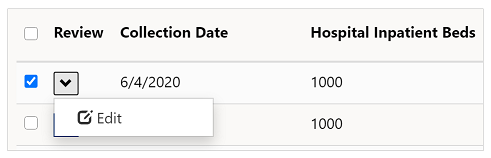
Αφού ενημερώσετε τις στατιστικές τροφοδοσιών, επιλέξτε Υποβολή για να αποθηκεύσετε τις αλλαγές.

Λήψη τροφοδοσίας δεδομένων CDC
Όταν είστε έτοιμοι να κάνετε λήψη της τροφοδοσίας δεδομένων CDC για αποστολή στην τοποθεσία web του CDC, επιλέξτε τις κατάλληλες τροφοδοσίες δεδομένων και, στη συνέχεια, επιλέξτε Λήψη δεδομένων για επιλεγμένο εύρος ημερομηνιών.

Η τροφοδοσία δεδομένων CDC λαμβάνεται σε μορφή CSV στο φάκελο Λήψεις. Μπορείτε τώρα να αποστείλετε τα ληφθέντα αρχεία στην τοποθεσία web του CDC.
Λήψη πληροφοριών
Εάν είστε μέλος του ρόλου Πρόγραμμα προβολής αναφορών ή Πρόγραμμα προβολής τοπικών αναφορών, θα δείτε την επιλογή για προβολή Πινάκων εργαλείων:
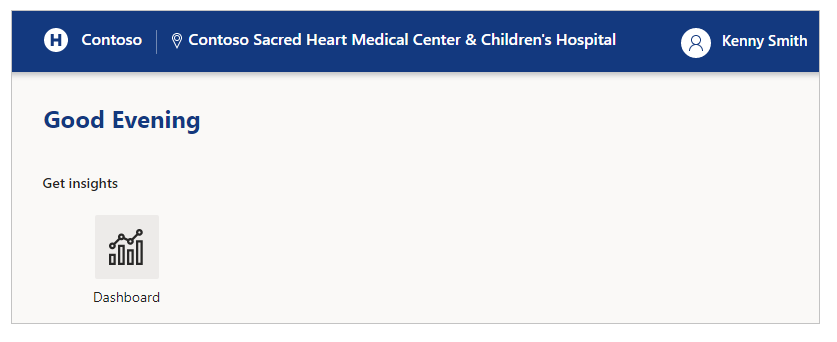
Επισκόπηση πινάκων εργαλείων
Οι πίνακες εργαλείων είναι διαθέσιμοι για τις ακόλουθες πληροφορίες:
Επεξεργασία με αναφορές στο Power BI
Πριν να ξεκινήσετε την αναθεώρηση των διαθέσιμων πινάκων εργαλείων, εξοικειωθείτε με τις γενικές έννοιες και τις οδηγίες προβολής αναφοράς:
Η επιλογή του εικονιδίου πληροφοριών (i) σε οποιαδήποτε από τις περιοχές που συνοψίζονται θα σας οδηγήσει στην αντίστοιχη σελίδα λεπτομερειών για την περιοχή.
Μπορείτε, επίσης, να κάνετε και άλλες ενέργειες σε αναφορές, όπως φιλτράρισμα και ταξινόμηση δεδομένων, εξαγωγή της αναφοράς σε PDF και PowerPoint, προσθήκη ανάδειξης και ούτω καθεξής. Για αναλυτικές πληροφορίες σχετικά με τις δυνατότητες των αναφορών στο Power BI, ανατρέξτε στο θέμα Αναφορές στο Power BI.
Οι πιο πρόσφατες ή οι πιο πρόσφατα ενημερωμένες στήλες σε ορισμένες από αυτές τις αναφορές εμφανίζουν την ημερομηνία και την ώρα τελευταίας ανανέωσης των δεδομένων. Είναι επίσης εύκολο να αναγνωρίσετε την κατάσταση ενημέρωσης παρατηρώντας το χρώμα των τιμών ημερομηνίας και ώρας σε αυτές τις στήλες:
Μαύρο: τα δεδομένα ανανεώθηκαν σε λιγότερο από 20 ώρες πριν
Γκρι: τα δεδομένα ανανεώθηκαν 20-24 ώρες πριν
Κόκκινο: τα δεδομένα ανανεώθηκαν σε περισσότερο από 24 ώρες πριν
Σύστημα με μια ματιά
Προβολή ολόκληρου του συστήματος του νοσοκομείου σχετικά με τις στατιστικές σε μία προβολή με τον πίνακα εργαλείων Σύστημα με μια ματιά:

Ο πίνακας εργαλείων εμφανίζει σύνοψη για τα εξής:
Στατιστικά στοιχεία για τον COVID-19: προβολή σύνοψης ασθενών με COVID-19 σε αριθμούς με τους συνολικούς ασθενείς, τους ασθενείς που βρίσκονται υπό διερεύνηση, τους θετικούς και τους διασωληνωμένους ασθενείς.
Δυναμικότητα κλινών: προβάλετε τα δεδομένα σύνοψης με Διαθεσιμότητα και Πληρότητα για τις κατηγορίες "εγκεκριμένες", "ΜΕΘ", "Οξείας φροντίδας" και "Έκτακτες".
Διαθεσιμότητα κλινών κατά νομό: προβολή διαθεσιμότητας κλινών με συνολικό αριθμό κλινών, διαθεσιμότητα κλινών ΜΕΘ/Οξείας φροντίδας/Έκτακτων και σύνολο διαθεσιμότητας όλων των κλινών σε όλους τους νομούς.
Προμήθειες: προβολή πληροφοριών προμηθειών με τις ημέρες διαθεσιμότητας για καθεμία χωριστά.
Εξοπλισμός: προβολή αριθμών σύνοψης αναπνευστήρων και εξοπλισμού με διαθεσιμότητα, σε χρήση και απαραίτητα.
Λεπτομέρειες ασθενών με COVID-19
Προβολή λεπτομερειών ασθενών που σχετίζονται με τον COVID-19, όπως σύνοψη ασθενών υπό διερεύνηση για COVID, κρούσματα, διασωληνώσεις. Ο πίνακας εργαλείων εμφανίζει επίσης λεπτομέρειες σε βάση ανά νομό στο κάτω μέρος.
Επίσης, μπορείτε να προβάλετε τους νομούς στον χάρτη και οι νομοί έχουν χρωματική κωδικοποίηση για τον διαχωρισμό. Ένα γράφημα στο κάτω δεξιό τμήμα του πίνακα εργαλείων δείχνει τα κρούσματα COVID-19 και τους ασθενείς υπό διερεύνηση με χρονοδιαγράμματα που εξηγούν τις πρόσφατες και τις προηγούμενες τάσεις:
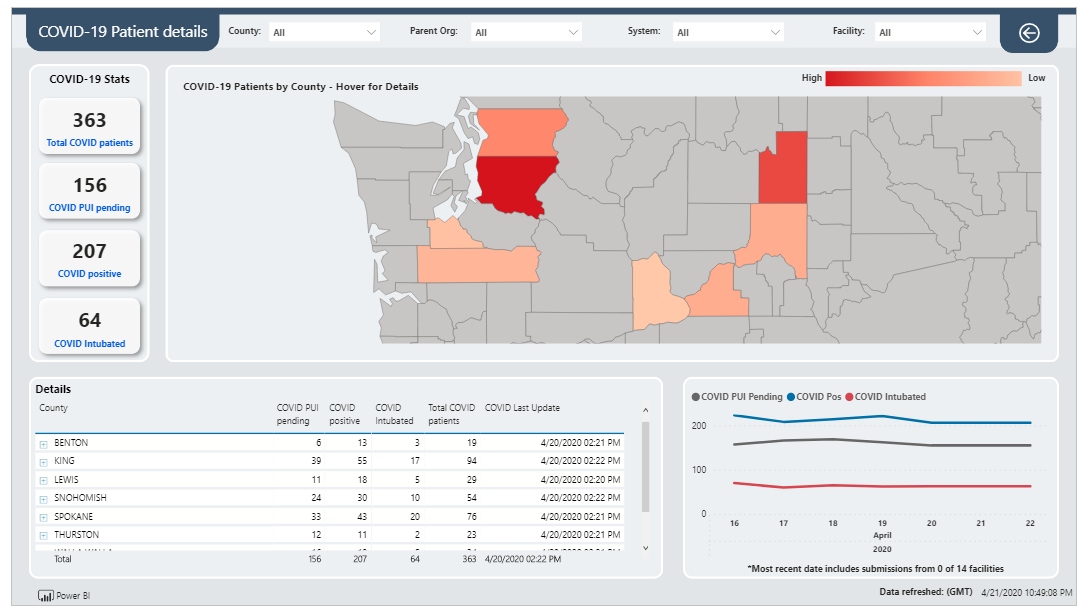
Αντιστ.
Τοποθετήστε τον δείκτη του ποντικιού πάνω από έναν νομό εντός του χάρτη για να δείτε τους συγκεκριμένους ασθενείς υπό διερεύνηση για COVID-19, τα θετικά κρούσματα και τους αριθμούς διασωληνωμένων.

Ομοίως, μπορείτε να τοποθετήσετε τον δείκτη του ποντικιού πάνω από το γράφημα χρονοδιαγράμματος για να προβάλετε αριθμούς συγκεκριμένων ημερομηνιών σε επεξήγηση εργαλείου καθώς μετακινείστε μεταξύ ημερομηνιών.
Λεπτομέρειες δυναμικότητας κλινών
Προβάλετε πληροφορίες σχετικά με τις κλίνες, όπως διαθεσιμότητα κλινών, με αριθμούς για εγκεκριμένες, οξείας φροντίδας, θαλάμου αρνητικής πίεσης/μη-θαλάμου αρνητικής πίεσης, έκτακτες και ΜΕΘ. Επίσης, μπορείτε να προβάλετε τις λεπτομέρειες σε μορφή πίνακα στο κάτω μέρος με δεδομένα κλινών ανά νομό και σε ποσοστιαία μορφή. Ο χάρτης έχει χρωματική κωδικοποίηση για τους νομούς με πιο ανοιχτό χρώμα για χαμηλότερους αριθμούς και πιο σκούρο όσο αυξάνει ο αριθμός. Το γράφημα στην κάτω δεξιά γωνία δείχνει διαφορές πληρότητας με βάση τις ημερομηνίες για την ανάλυση τάσης:
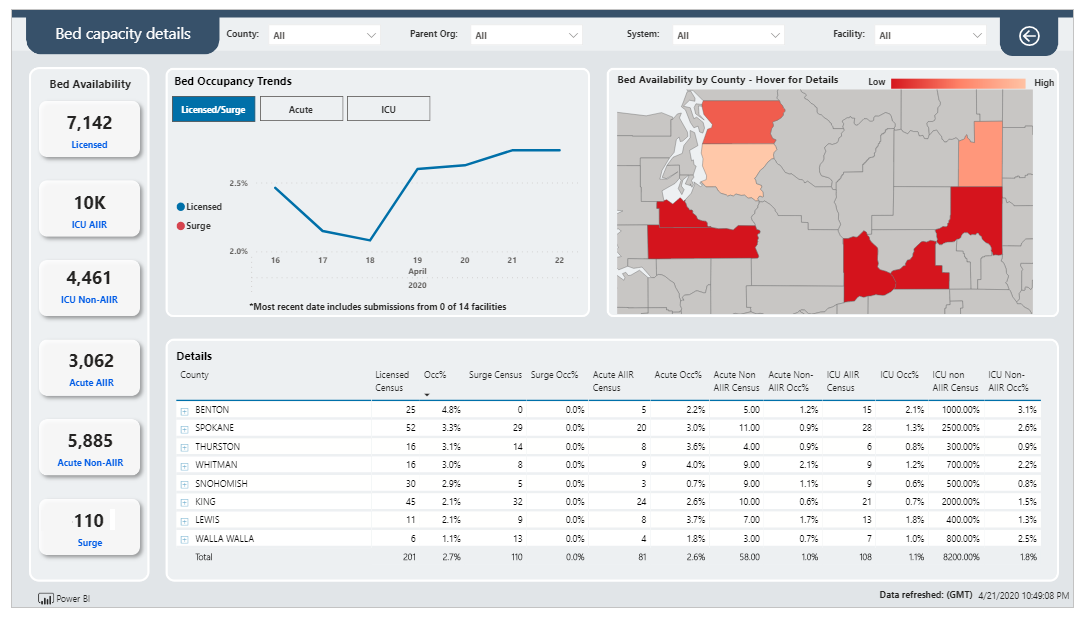
Αντιστ.
Όταν τοποθετείτε τον δείκτη του ποντικιού πάνω από την περιοχή του χάρτη και δείχνετε έναν νομό, μπορείτε να δείτε τις πληροφορίες που σχετίζονται με τον νομό:
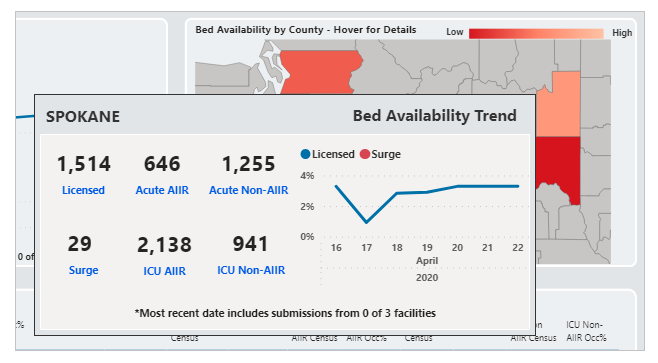
Ομοίως, μπορείτε να τοποθετήσετε τον δείκτη του ποντικιού πάνω από το γράφημα χρονοδιαγράμματος για να προβάλετε αριθμούς συγκεκριμένων ημερομηνιών σε επεξήγηση εργαλείου καθώς μετακινείστε μεταξύ ημερομηνιών.
Λεπτομέρειες εξοπλισμού
Προβολή λεπτομερειών εξοπλισμού σχετικά με τη βάση ανά νομό, όπως διαθεσιμότητα και κατανάλωση αναπνευστήρων με πίνακα εργαλείων Λεπτομέρειες εξοπλισμού:

Μπορείτε να δείτε το συνολικό ποσό διαθεσιμότητας εξοπλισμού στην επάνω αριστερή πλευρά και τον αναλυτικό πίνακα στο κάτω αριστερό μέρος. Ο χάρτης δείχνει δεδομένα εξοπλισμού συγκεκριμένου νομού με πιο ανοιχτό χρώμα με μικρότερο και πιο σκούρο χρώμα στους υψηλότερους αριθμούς απαίτησης.
Το γράφημα χρονοδιαγράμματος στην κάτω δεξιά γωνία δείχνει πληροφορίες για τον εξοπλισμό για την ανάλυση τάσης στις ημερομηνίες.
Αντιστ.
Όταν τοποθετείτε τον δείκτη του ποντικιού πάνω από την περιοχή του χάρτη και δείχνετε έναν νομό, μπορείτε να δείτε τις πληροφορίες που σχετίζονται με τον νομό:
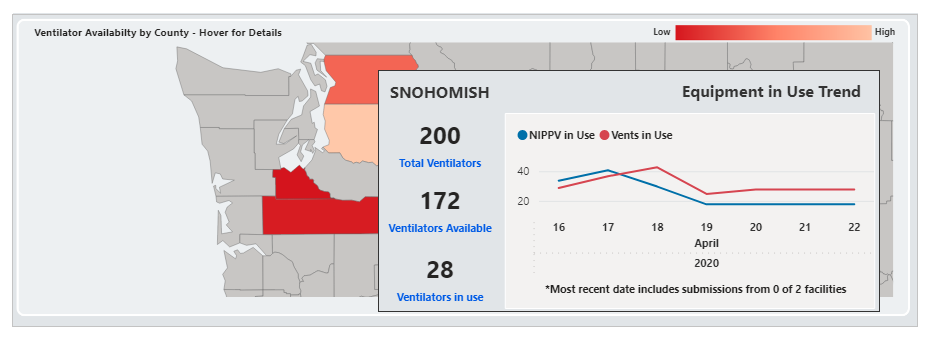
Ομοίως, μπορείτε να τοποθετήσετε τον δείκτη του ποντικιού πάνω από το γράφημα χρονοδιαγράμματος για να προβάλετε αριθμούς συγκεκριμένων ημερομηνιών σε επεξήγηση εργαλείου καθώς μετακινείστε μεταξύ ημερομηνιών.
Λεπτομέρειες προμηθειών
Προβολή λεπτομερειών προμηθειών με βάση ανά νομό, όπως διαθεσιμότητα και κατανάλωση αναπνευστήρων με πίνακα εργαλείων Λεπτομέρειες προμηθειών:
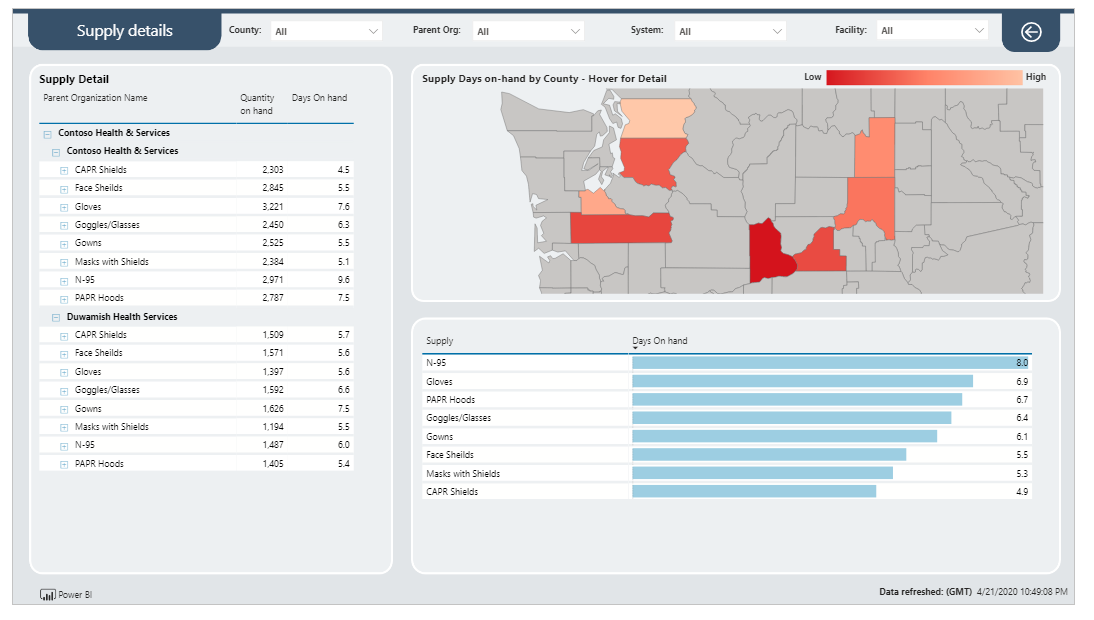
Μπορείτε να δείτε τις λεπτομέρειες προμηθειών στα αριστερά βάσει του χάρτη Συστήματος υγείας, στα δεξιά και στην ανάλυση αναλωσίμων της μορφής γραφήματος στο κάτω μέρος.
Αντιστ.
Όταν τοποθετείτε τον δείκτη του ποντικιού πάνω από την περιοχή του χάρτη και δείχνετε έναν νομό, μπορείτε να δείτε τις πληροφορίες που σχετίζονται με τον νομό:
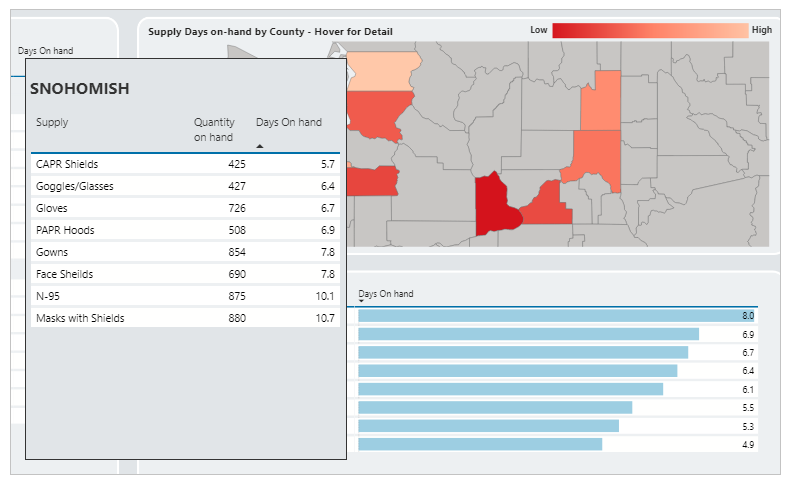
Ομοίως, μπορείτε να τοποθετήσετε τον δείκτη του ποντικιού πάνω από το γράφημα χρονοδιαγράμματος για να προβάλετε αριθμούς συγκεκριμένων ημερομηνιών σε επεξήγηση εργαλείου καθώς μετακινείστε μεταξύ ημερομηνιών.
Πίνακας αποτελεσμάτων υγείας δεδομένων
Προβάλετε την υγιεινή δεδομένων για μια επιλεγμένη εγκατάσταση χρησιμοποιώντας τον πίνακα εργαλείων Πίνακας βαθμολογίας υγείας δεδομένων. Επιλέξτε μια εγκατάσταση από τη λίστα των διαθέσιμων εγκαταστάσεων και, στη συνέχεια, επιλέξτε Κάντε κλικ εδώ για να συνεχίσετε για να δείτε τον πίνακα εργαλείων:
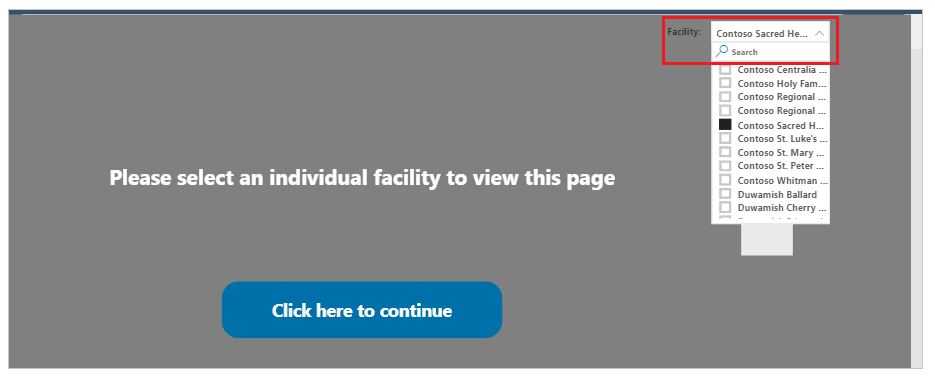
Ο πίνακας εργαλείων εμφανίζει την κατάταξη της ενημέρωσης δεδομένων, την ενημέρωση των δεδομένων σε ποσοστό και την καθημερινή κατάσταση σε όλα τα στοιχεία. Ένα γράφημα που επικεντρώνεται στις ημερομηνίες δείχνει την ολοκλήρωση δεδομένων της επιλεγμένης εγκατάστασης σε σύγκριση με τον μέσο όρο όλων των εγκαταστάσεων για ένα δεδομένο σύνολο δεδομένων. Οι πληροφορίες για την πληρότητα των δεδομένων για την εγκατάσταση είναι επίσης διαθέσιμες σε μορφή πίνακα με παράθεση όλων των εγκαταστάσεων για την τελευταία μία εβδομάδα:

Γενικές επιλογές πύλης
Σε αυτήν την ενότητα, ενημερωθείτε σχετικά με τις γενικές επιλογές που είναι διαθέσιμες στην πύλη τοπικής απόκρισης εκτάκτου ανάγκης.
Υποβολή φόρμας
Μετά την υποβολή οποιασδήποτε φόρμας, θα λάβετε μια επιβεβαίωση για την υποβολή και μπορείτε, στη συνέχεια, να επιστρέψετε στην αρχική σελίδα επιλέγοντας Μετάβαση στην αρχική σελίδα:
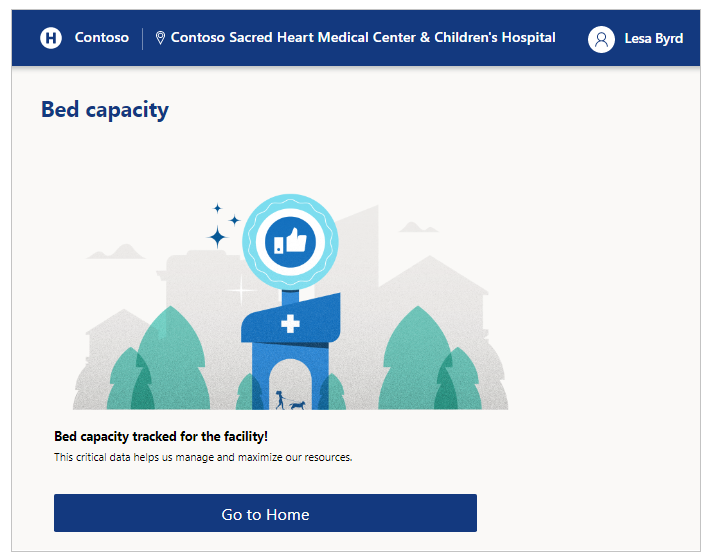
Έξοδος
Μπορείτε να πραγματοποιήσετε έξοδο από την εφαρμογή με το εικονίδιο προφίλ στην επάνω δεξιά πλευρά της οθόνης.
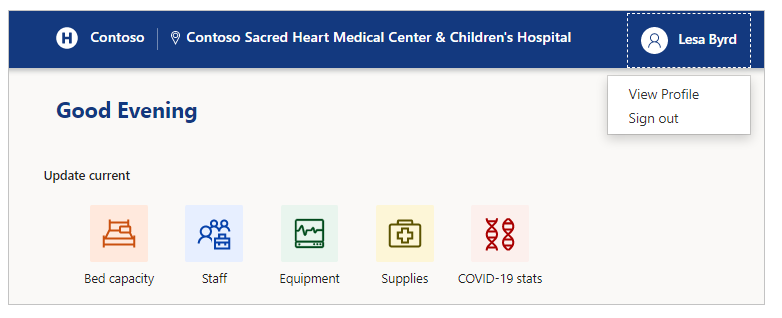
Αλλαγή εγκατάστασης
Αλλάξτε εγκατάσταση οποιαδήποτε στιγμή επιλέγοντας το όνομα εγκατάστασης στην επάνω δεξιά πλευρά της οθόνης.
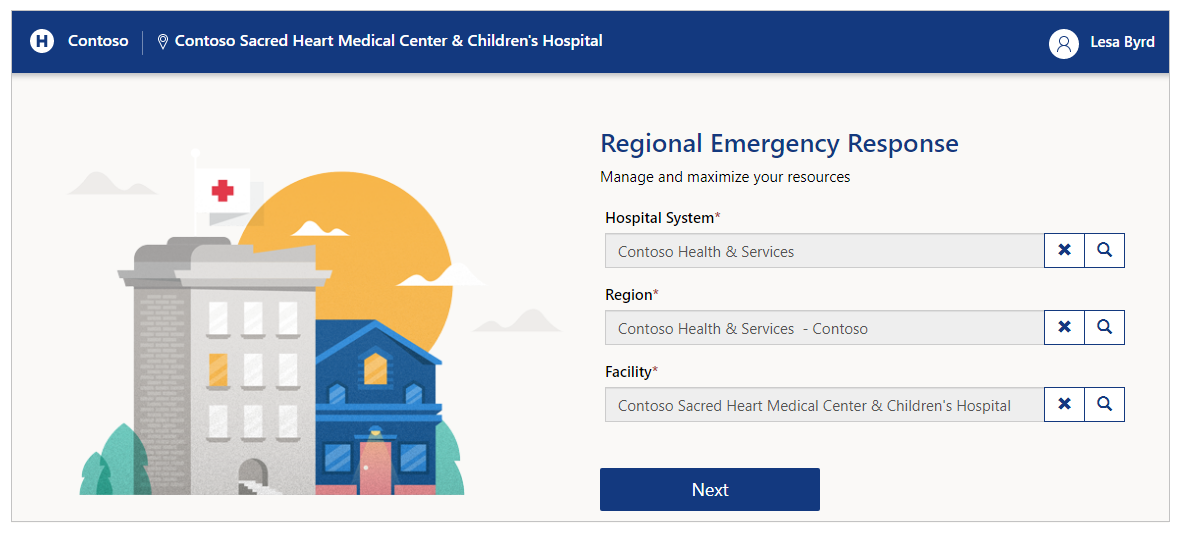
Εάν χρησιμοποιείτε μια κινητή συσκευή, χρησιμοποιήστε το πάνω δεξιό κουμπί και, στη συνέχεια, επιλέξτε το όνομα της εγκατάστασης που θέλετε να αλλάξετε:
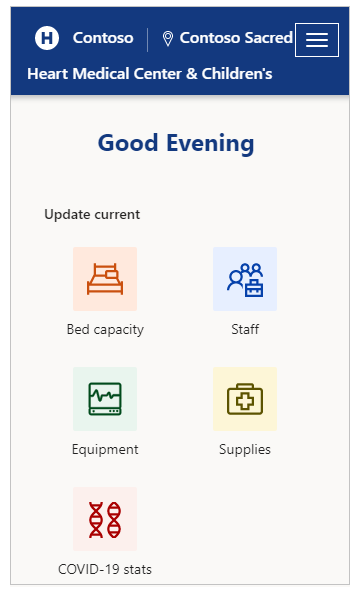
Περιήγηση
Από οποιαδήποτε σελίδα, μπορείτε πάντα να επιστρέψετε στην αρχική σελίδα επιλέγοντας το τμήμα πολιτείας στο επάνω αριστερό μέρος της οθόνης:

Μπορείτε, επίσης, να επιστρέψετε στην προηγούμενη σελίδα, όπως πίσω στην Αρχική σελίδα:
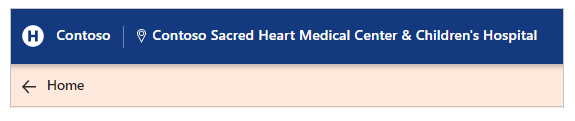
Θέματα και σχόλια
Για να αναφέρετε ένα ζήτημα σχετικά με τη λύση απόκρισης και παρακολούθησης εκτάκτου ανάγκης τοπικού δημόσιου οργανισμού, επισκεφθείτε την τοποθεσία https://aka.ms/rer-issues.
Για σχόλια σχετικά με τη λύση απόκρισης και παρακολούθησης εκτάκτου ανάγκης τοπικού δημόσιου οργανισμού, επισκεφθείτε την τοποθεσία https://aka.ms/rer-feedback.
Σχόλια
Σύντομα διαθέσιμα: Καθ' όλη τη διάρκεια του 2024 θα καταργήσουμε σταδιακά τα ζητήματα GitHub ως μηχανισμό ανάδρασης για το περιεχόμενο και θα το αντικαταστήσουμε με ένα νέο σύστημα ανάδρασης. Για περισσότερες πληροφορίες, ανατρέξτε στο θέμα: https://aka.ms/ContentUserFeedback.
Υποβολή και προβολή σχολίων για